Samsung ML-4551ND, ML-4551NDR, ML-4551N User Manual [sk]

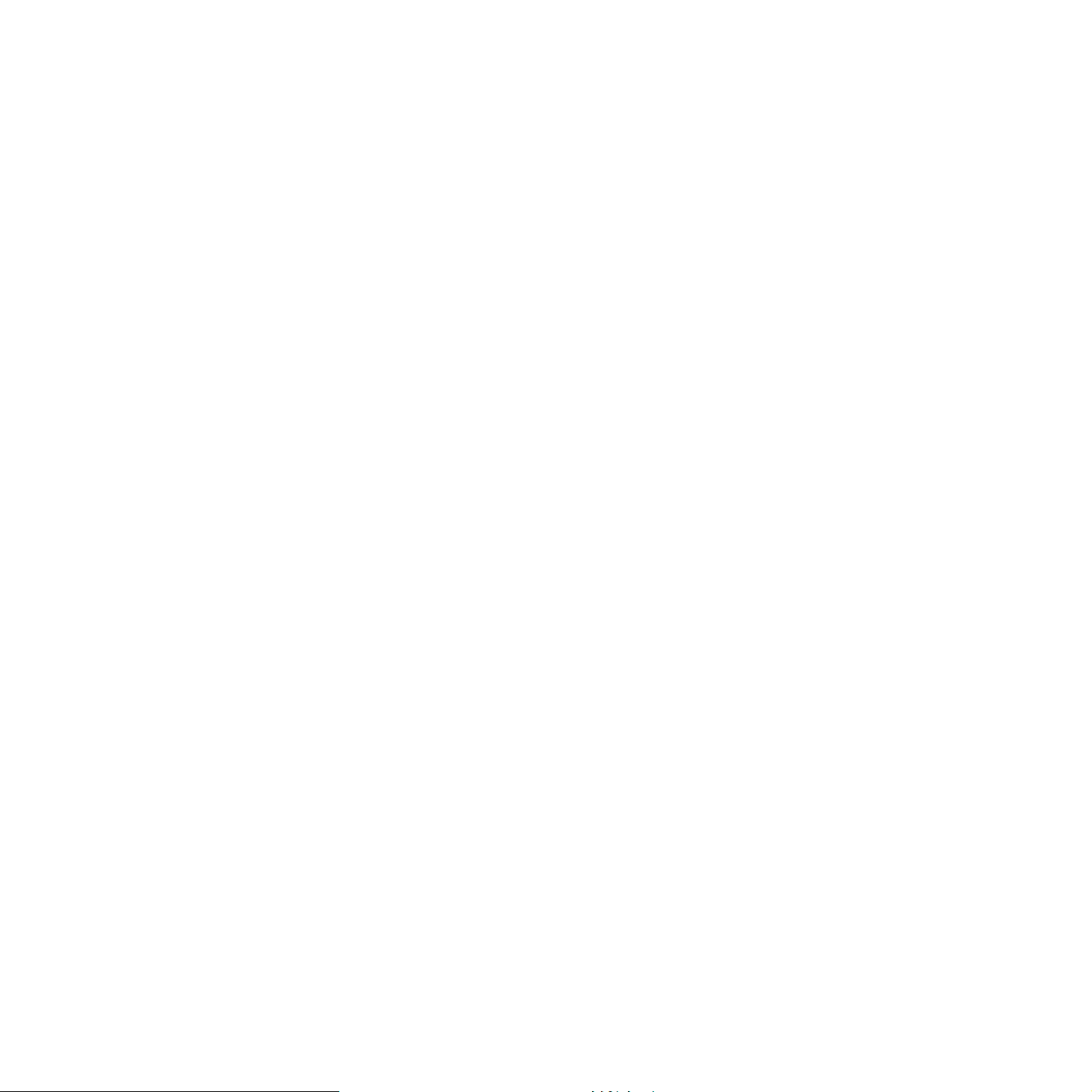
Táto príručka sa poskytuje len na informačné účely. Všetky informácie, ktoré tento dokument obsahuje, možno bez upozornenia zmeniť.
Samsung Electronics nezodpovedá za žiadne priame či nepriame škody vyplývajúce alebo vzťahujúce sa na používanie tejto príručky.
© 2006 Samsung Electronics Co., Ltd. Všetky práva vyhradené.
• ML-4550, ML-4551N, a ML-4551ND sú ochrannými známkami spoločnosti Samsung Electronics Co., Ltd.
• Samsung a logo Samsung sú ochrannými známkami spoločnosti Samsung Electronics Co., Ltd.
• Centronics je ochranná známka spoločnosti Centronics Data Computer Corporation.
• IBM a IBM PC sú ochrannými známkami spoločnosti International Business Machines Corporation.
• PCL a PCL 6 sú ochrannými známkami spoločnosti Hewlett-Packard.
• Microsoft, Windows, Windows Vista, Windows 7 a Windows 2008 Server R2 sú registrované ochranné značky alebo známky spoločnosti Microsoft
Corporation.
• PostScript 3 je ochranná známka spoločnosti Adobe System, Inc.
•UFST
®
a MicroType™ sú registrovanými ochrannými známkami spoločnosti Monotype Imaging Inc.
• TrueType, LaserWriter a Macintosh sú ochrannými známkami spoločnosti Apple Computer, Inc.
• Všetky ostatné značky alebo názvy výrobkov sú ochrannými známkami príslušných spoločností alebo organizácií.
• Informácie o licencii na otvorený zdrojový kód nájdete v súbore LICENSE.txt na dodanom disku CD.
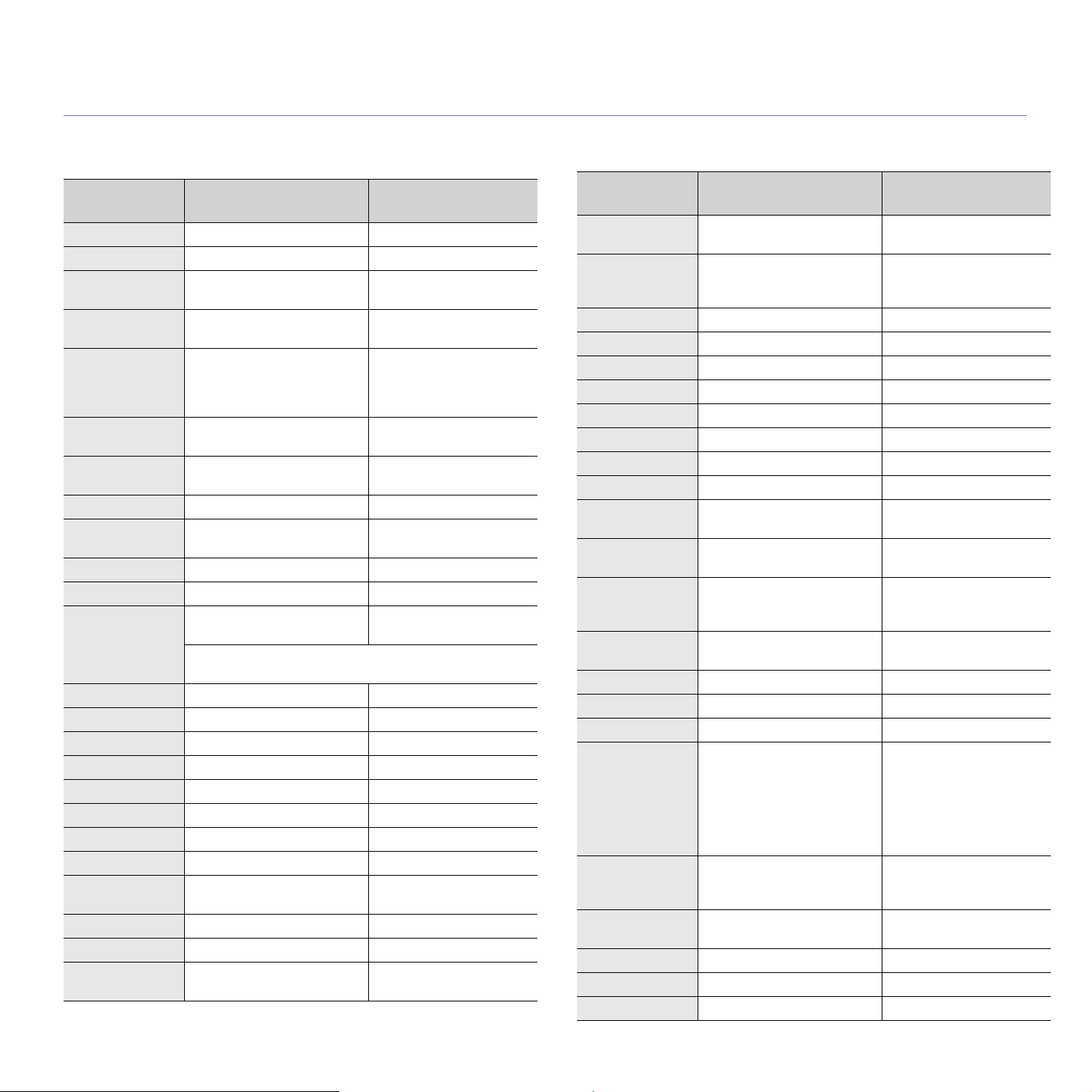
contact samsung worldwide
If you have any comments or questions regarding Samsung products, contact the Samsung customer care center.
COUNTRY/REG
ION
ARGENTINE 0800-333-3733 www.samsung.com/ar
AUSTRALIA 1300 362 603 www.samsung.com/au
AUSTRIA 0810-SAMSUNG (7267864,
BELARUS 810-800-500-55-500 www.samsung/ua
BELGIUM 02 201 2418 www.samsung.com/be
BRAZIL 0800-124-421
CANADA 1-800-SAMSUNG
CHILE 800-SAMSUNG (726-7864) www.samsung.com/cl
CHINA 400-810-5858
COLOMBIA 01-8000112112 www.samsung.com.co
COSTA RICA 0-800-507-7267 www.samsung.com/latin
CZECH
REPUBLIC
DENMARK 8-SAMSUNG (7267864) www.samsung.com/dk
ECUADOR 1-800-10-7267 www.samsung.com/latin
EL SALVADOR 800-6225 www.samsung.com/latin
ESTONIA 800-7267 www.samsung.com/ee
KAZAKHSTAN 8-10-800-500-55-500 www.samsung.com/kz_ru
KYRGYZSTAN 00-800-500-55-500
FINLAND 30-6227 515 www.samsung.com/fi
FRANCE 01 4863 0000 www.samsung.com/fr
GERMANY 01805 - SAMSUNG
GUATEMALA 1-800-299-0013 www.samsung.com/latin
HONDURAS 800-7919267 www.samsung.com/latin
HONG KONG 3698-4698 www.samsung.com/hk
CUSTOMER CARE
CENTER
€ 0.07/min)
4004-0000
(726-7864)
010-6475 1880
800-SAMSUNG
(800-726786)
Samsung Zrt., česká organizační složka, Oasis Florenc,
Sokolovská394/17, 180 00, Praha 8
(726-7864 € 0,14/min)
WEB SITE
www.samsung.com/at
www.
samsung
(Dutch)
www.samsung.com/be_fr
(French)
www.samsung.com/br
www.samsung.com/ca
www.samsung.com/cn
www.samsung.com/cz
www.samsung.de
www.samsung.com/hk_en/
.com/ua_ru
COUNTRY/REG
ION
HUNGARY 06-80-SAMSUNG
INDIA 3030 8282
INDONESIA 0800-112-8888 www.samsung.com/id
ITALIA 800-SAMSUNG (726-7864) www.samsung.com/it
JAMAICA 1-800-234-7267 www.samsung.com/latin
JAPAN 0120-327-527 www.samsung.com/jp
LATVIA 8000-7267 www.samsung.com/lv
LITHUANIA 8-800-77777 www.samsung.com/lt
LUXEMBURG 02 261 03 710 www.samsung.com/lu
MALAYSIA 1800-88-9999 www.samsung.com/my
MEXICO 01-800-SAMSUNG
MOLDOVA 00-800-500-55-500 www.samsung/ua
NETHERLANDS 0900-SAMSUNG
NEW ZEALAND 0800 SAMSUNG (0800 726
NICARAGUA 00-1800-5077267 www.samsung.com/latin
NORWAY 3-SAMSUNG (7267864) www.samsung.com/no
PANAMA 800-7267 www.samsung.com/latin
PHILIPPINES
POLAND 0 801 1SAMSUNG
PORTUGAL 80820-SAMSUNG
PUERTO RICO 1-800-682-3180 www.samsung.com/latin
REP. DOMINICA 1-800-751-2676 www.samsung.com/latin
EIRE 0818 717 100 www.samsung.com/ie
CUSTOMER CARE
CENTER
(726-7864)
1800 110011
1800 3000 8282
(726-7864)
(0900-7267864) (€
0,10/min)
786)
1800-10-SAMSUNG
(726-7864)
1-800-3-SAMSUNG
(726-7864)
1-800-8-SAMSUNG
(726-7864)
02-5805777
(172678)
022-607-93-33
(726-7864)
WEB SITE
www.samsung.com/hu
www.samsung.com/in
www.samsung.com/mx
www.
samsung
www.samsung.com/nl
www.samsung.com/nz
www.samsung.com/ph
www.samsung.com/pl
www.samsung.com/pt
.com/ua_ru
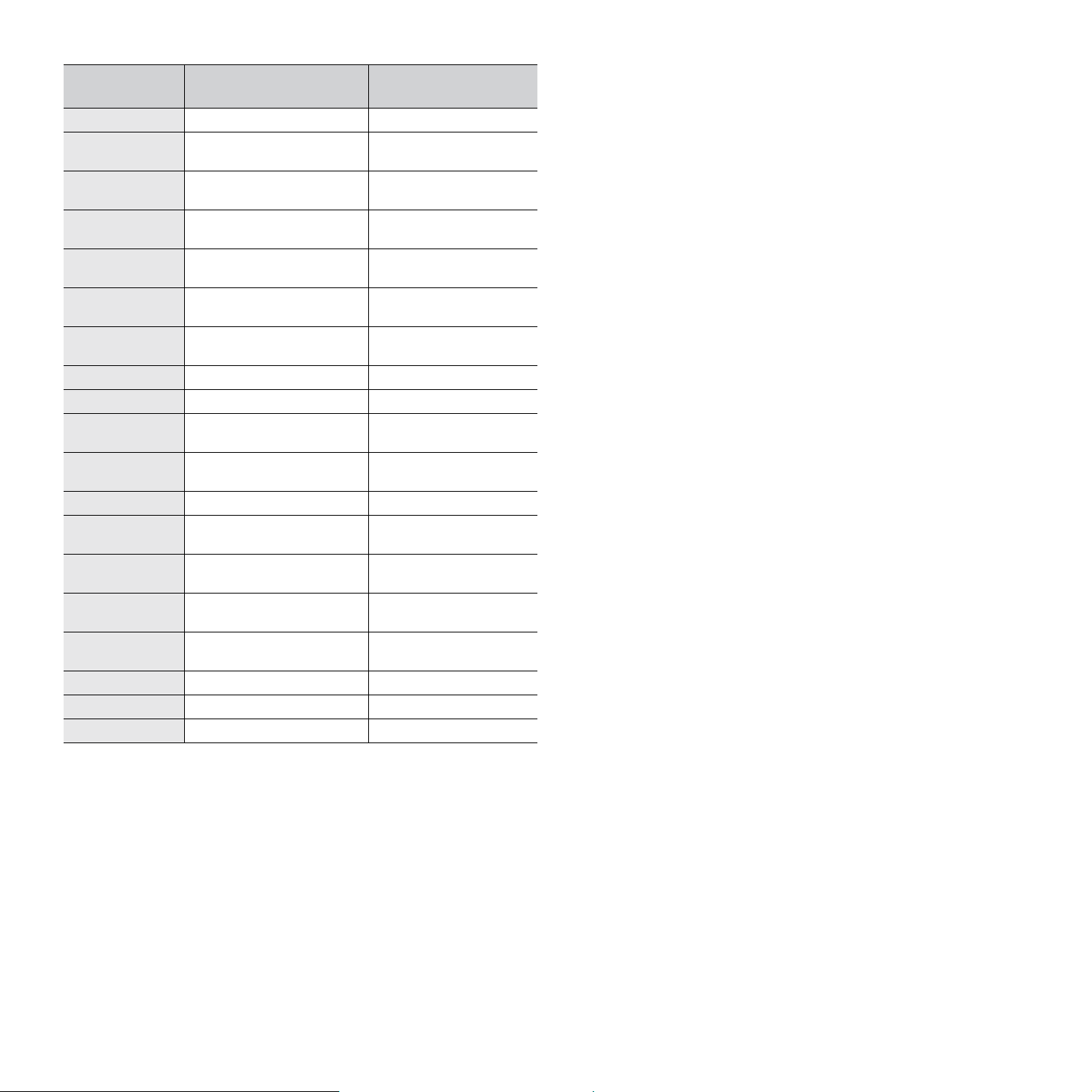
COUNTRY/REG
ION
RUSSIA 8-800-555-55-55 www.samsung.ru
SINGAPORE 1800-SAMSUNG
SLOVAKIA 0800-SAMSUNG
SOUTH AFRICA 0860 SAMSUNG
SPAIN 902-1-SAMSUNG(902 172
SWEDEN 0771 726 7864
SWITZERLAND 0848-SAMSUNG (7267864,
TADJIKISTAN 8-10-800-500-55-500
TAIWAN 0800-329-999 www.samsung.com/tw
THAILAND 1800-29-3232
TRINIDAD &
TOBAGO
TURKEY 444 77 11 www.samsung.com/tr
U.A.E 800-SAMSUNG (726-7864)
U.K 0845 SAMSUNG
U.S.A 1-800-SAMSUNG
UKRAINE 8-800-502-0000 www.samsung/ua
UZBEKISTAN 8-10-800-500-55-500 www.samsung.com/kz_ru
VENEZUELA 0-800-100-5303 www.samsung.com/latin
VIETNAM 1 800 588 889 www.samsung.com/vn
CUSTOMER CARE
CENTER
(726-7864)
(726-7864)
(726-7864)
678)
(SAMSUNG)
CHF 0.08/min)
02-689-3232
1-800-SAMSUNG
(726-7864)
8000-4726
(726-7864)
(7267864)
WEB SITE
www.samsung.com/sg
www.samsung.com/sk
www.samsung.com/za
www.samsung.com/es
www.samsung.com/se
www.samsung.com/ch
www.samsung.com/th
www.samsung.com/latin
www.samsung.com/ae
www.samsung.com/uk
www.samsung.com/us
www.
samsung
.com/ua_ru
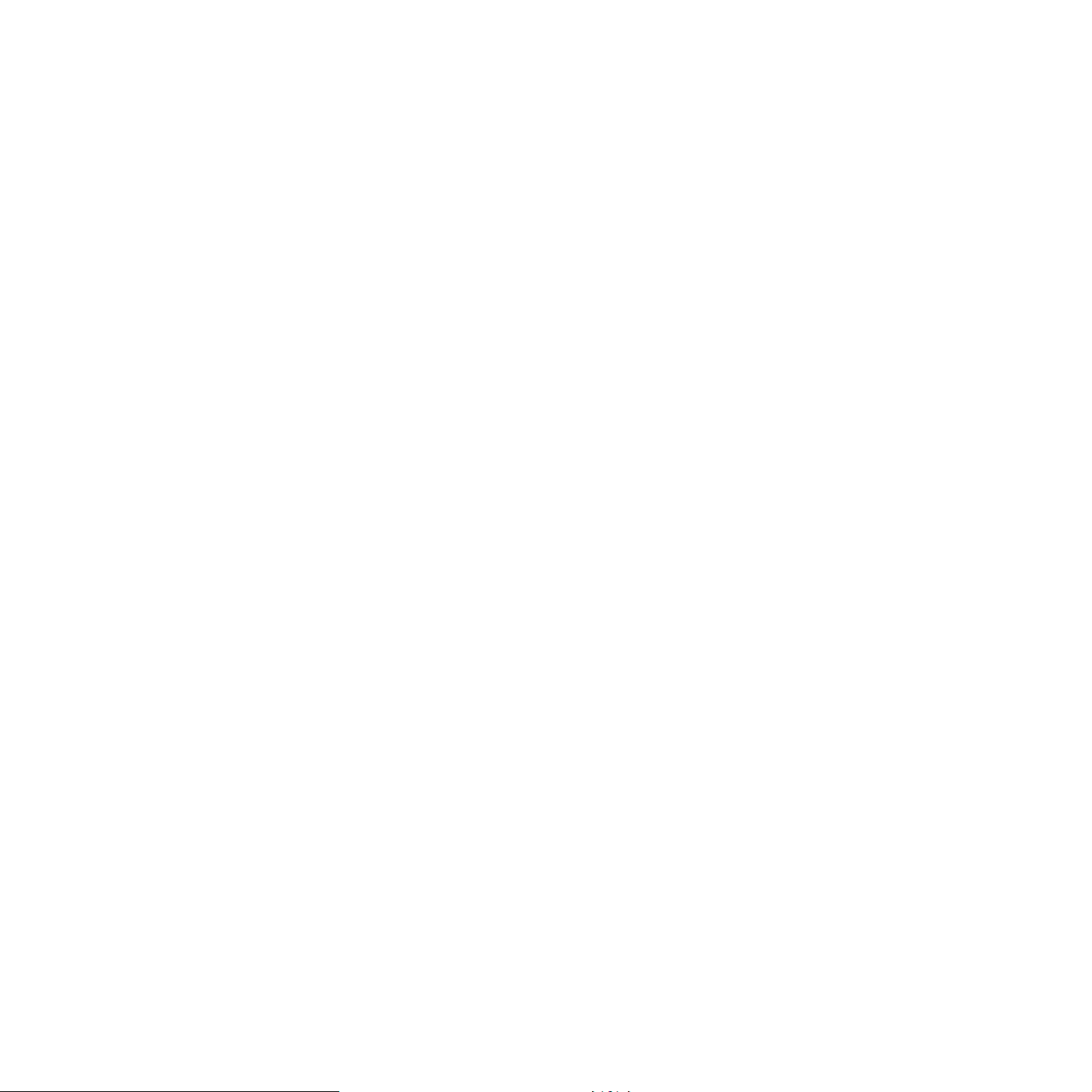
OBSAH
1. Úvod
Špeciálne funkcie .................................................................................................................................................... 1.1
Prehľad o tlačiarni ................................................................................................................................................... 1.3
Vyhľadanie ďalších informácií ................................................................................................................................. 1.4
Výber umiestnenia .................................................................................................................................................. 1.5
2. Nastavenie systému
Používanie ponúk ovládacieho panela .................................................................................................................... 2.1
Prehľad ponúk ......................................................................................................................................................... 2.2
Tlač skúšobnej stránky ............................................................................................................................................ 2.8
Zmena jazyka displeja ............................................................................................................................................. 2.8
Používanie režimu úspory tonera ............................................................................................................................ 2.8
3. Softvér - prehľad
Dodávaný softvér .................................................................................................................................................... 3.1
Funkcie ovládača tlačiarne ...................................................................................................................................... 3.2
Systémové požiadavky ........................................................................................................................................... 3.2
4. Nastavenie siete
Úvod ........................................................................................................................................................................ 4.1
Podporované operačné systémy ............................................................................................................................. 4.2
Konfigurácia TCP/IP ................................................................................................................................................ 4.2
Konfigurácia EtherTalk ............................................................................................................................................ 4.2
Konfigurácia typov rámca IPX ................................................................................................................................. 4.3
Nastavenie rýchlosti Ethernetu ............................................................................................................................... 4.3
Obnovenie sieŤovej konfigurácie ............................................................................................................................ 4.3
Tlač stránky s konfiguráciou siete ........................................................................................................................... 4.3
5. Vkladanie tlačových médií
Výber tlačového média ............................................................................................................................................ 5.1
Vkladanie papiera ................................................................................................................................................... 5.4
Výber miesta výstupu .............................................................................................................................................. 5.8
6. Základná tlač
Tlač dokumentu ....................................................................................................................................................... 6.1
Zrušenie tlačovej úlohy ........................................................................................................................................... 6.1
7. Objednávanie zásob a príslušenstva
Tonerové kazety ...................................................................................................................................................... 7.1
Príslušenstvo ........................................................................................................................................................... 7.1
Ako zakúpiŤ ............................................................................................................................................................ 7.1
8. Údržba
Tlač informačných stránok ...................................................................................................................................... 8.1
Čistenie tlačiarne ..................................................................................................................................................... 8.1
Údržba tonerovej kazety ......................................................................................................................................... 8.3
Údržba súčastí ........................................................................................................................................................ 8.6
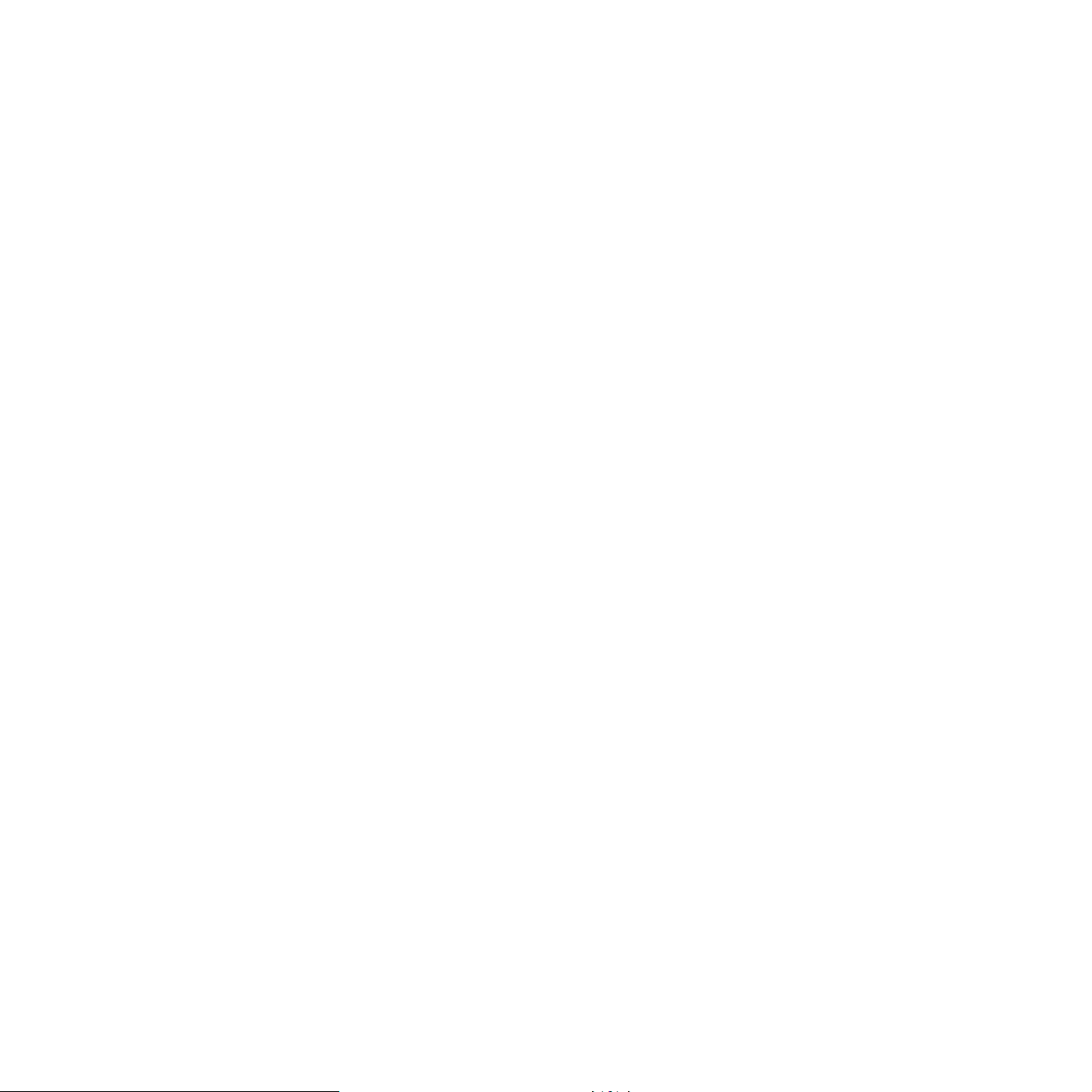
9. Riešenie problémov
Odstraňovanie zaseknutého papiera ...................................................................................................................... 9.1
Kontrolný zoznam pri riešení problémov ................................................................................................................. 9.5
LED kontrolky stavu ................................................................................................................................................ 9.6
Oznámenia na displeji ............................................................................................................................................. 9.6
Oznámenia týkajúce sa tonerovej kazety ................................................................................................................ 9.8
Riešenie všeobecných problémov s tlačou ............................................................................................................. 9.9
Riešenie problémov s kvalitou tlače ...................................................................................................................... 9.11
Časté problémy v systéme Windows .................................................................................................................... 9.14
Časté PostScript problémy .................................................................................................................................... 9.14
Časté problémy v Linuxe ....................................................................................................................................... 9.15
Časté problémy v systéme Macintosh .................................................................................................................. 9.15
10.Inštalácia príslušenstva
Preventívne opatrenia pri inštalácii príslušenstva ................................................................................................. 10.1
Inštalácia duálneho pamäŤového modulu DIMM .................................................................................................. 10.1
Inštalácia karty so sieŤovým rozhraním ................................................................................................................ 10.2
Používanie pevného disku .................................................................................................................................... 10.4
11. Technické parametre
Technické parametre tlačiarne .............................................................................................................................. 11.1
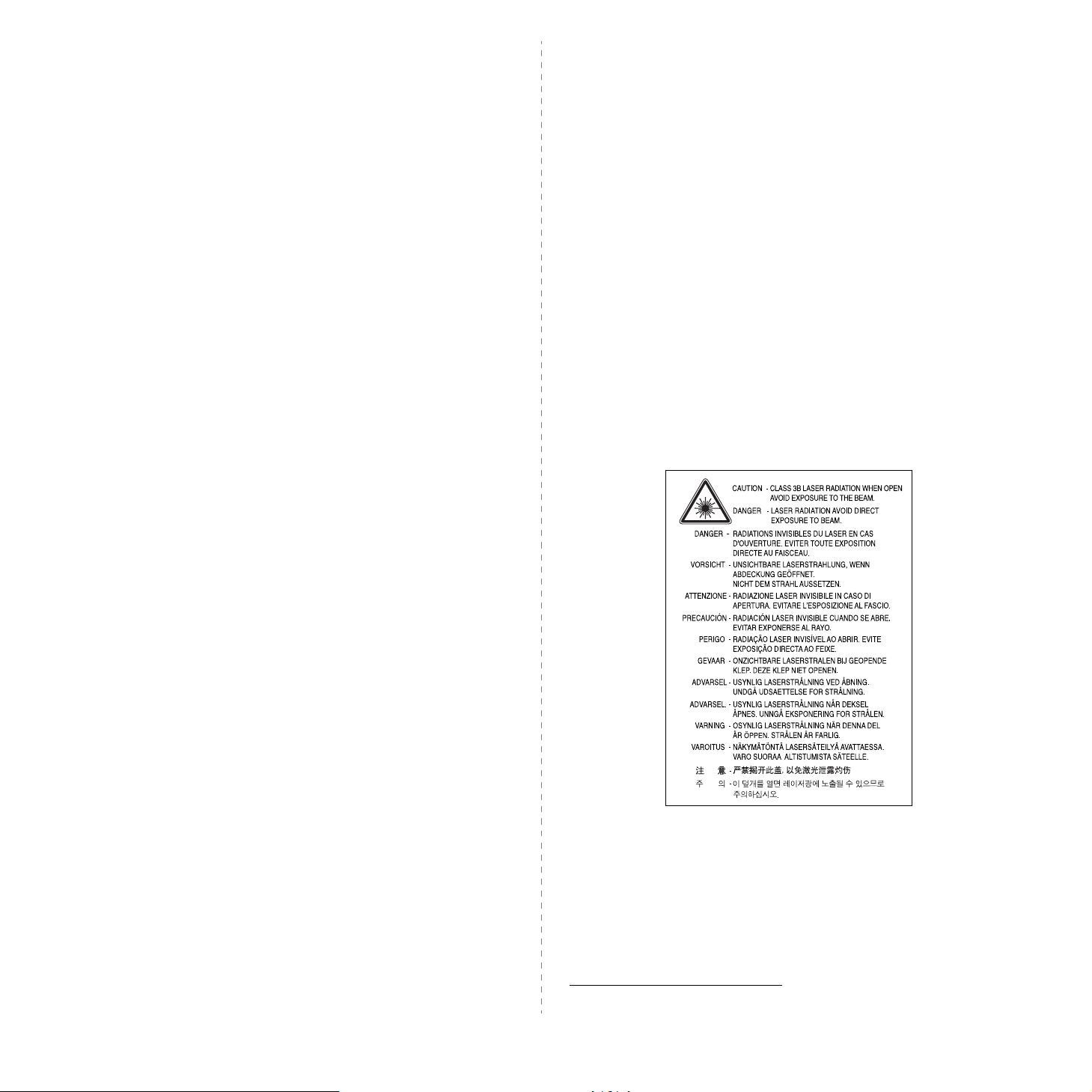
Dôležité preventívne opatrenia a informácie
obezpečnosti
Pri používaní tohto prístroja je potrebné v záujme zníženia rizika požiaru, úrazu
elektrickým prúdom alebo zranenia dodržiavať tieto základné bezpečnostné opatrenia:
1Prečítajte si všetky pokyny a zoznámte sa s nimi.
2 Pri prevádzke elektrických prístrojov dodržiavajte všeobecné bezpečnostné
opatrenia.
3Riaďte sa všetkými upozorneniami a pokynmi uvedenými na prístroji
a v dokumentácii dodanej spolu s prístrojom.
4 Ak sa vám zdá, že je nejaký prevádzkový pokyn v rozpore s informáciami
o bezpečnosti, riaďte sa informáciami o bezpečnosti. Môže sa stať, že ste
nesprávne porozumeli prevádzkovému pokynu. Ak sa vám nepodarí vzniknutý
rozpor vyriešiť, kontaktujte predajcu alebo zástupcu servisu.
5 Pred čistením odpojte prístroj z elektrickej siete. Nepoužívajte tekuté ani aerosólové
čistiace prostriedky. Na čistenie používajte len navlhčenú tkaninu.
6 Neumiestňujte prístroj na nestabilný vozík, stojan alebo stôl. Mohol by spadnúť,
čo vedie k vážnemu poškodeniu.
7 Prístroj nesmie byť umiestnený na kúrení, ohrievači, klimatizačnej jednotke alebo
potrubí ventilácie ani v blízkosti týchto zariadení.
8 Napájací kábel nesmie byť ničím zaťažený. Neumiestňujte prístroj na také miesto,
kde by po ňom prechádzali osoby.
9 Nepreťažujte elektrické zásuvky a predlžovacie káble. Mohlo by dôjsť k zníženiu
výkonu a k zvýšeniu rizika požiaru alebo úrazu elektrickým prúdom.
16 Ak nepretržite tlačíte veľké množstvo stránok, môže dôjsť k zahriatiu výstupného
zásobníka. Nedotýkajte sa povrchu prístroja a nedovoľte deťom prístup k nemu.
17 V záujme bezpečnej prevádzky musí byť prístroj používaný s napájacím káblom,
ktorý bol k nemu pribalený. Ak používate prístroj s napätím 110 V pripojený
káblom dlhším než 2 metre, musí byť typu 16 AWG
18 TIETO POKYNY USCHOVAJTE.
1
alebo lepší.
Pokyny k bezpečnosti a ochrane životného prostredia
Vyhlásenie o bezpečnosti laserového zariadenia
Tlačiareň je certifikovaná v USA a vyhovuje požiadavkám nariadenia DHHS 21 CFR,
podľa kapitoly 1, odseku J pre laserové zariadenia triedy I(1), a v ostatných krajinách
je certifikovaná ako laserové zariadenie triedy I a vyhovuje požiadavkám normy IEC 825.
Laserové zariadenia triedy I nie sú považované za nebezpečné. Laserový systém
atlačiareň sú navrhnuté tak, aby nebol laserovému žiareniu vystavený žiadny človek
počas zvyčajnej prevádzky, pri jej údržbe alebo pri servisných prácach nad úroveň
triedy I.
U
POZORNENIE
Nikdy nepoužívajte ani neopravujte tlačiareň s odňatým ochranným krytom jednotky
lasera a skenera. Odrazený lúč, hoci neviditeľný, môže poškodiť váš zrak. Pri používaní
tohto výrobku je potrebné v záujme zníženia rizika požiaru, úrazu elektrickým prúdom
alebo zranenia dodržiavať tieto základné bezpečnostné opatrenia:
10 Nedovoľte domácim zvieratám obhrýzať napájací kábel alebo káble na pripojenie
k počítaču.
11 Nikdy nevkladajte cez otvory krytu do prístroja žiadne predmety. Mohlo by dôjsť
k styku s nebezpe
elektrickým prúdom. Nikdy nelejte na prístroj ani do neho žiadnu kvapalinu.
12 Aby ste znížilo riziko úrazu elektrickým prúdom, nerozoberajte prístroj.
Ak je potrebná oprava, prenechajte ju kvalifikovanému servisnému technikovi.
Pri otvorení alebo odňatí krytov vám môže hroziť nebezpečenstvo vysokého
napätia alebo iné riziká. Nesprávne poskladanie môže pri následnom používaní
prístroja spôsobiť úraz elektrickým prúdom.
13 Odpojte prístroj z elektrickej zásuvky a prenechajte opravu kvalifikovanému
servisnému personálu v nasledujúcich prípadoch:
• Ak došlo k poškodeniu alebo zodratiu ktorejkoľvek časti napájacieho kábla, zástrčky
alebo prepojovacieho kábla.
• Ak do prístroja vnikla nejaká tekutina.
• Ak bol prístroj vystavený dažďu alebo vode.
• Ak prístroj nepracuje správne, aj keď boli dodržané všetky pokyny.
• Ak prístroj spadol alebo sa zdá byť jeho kryt poškodený.
• Ak dôjde k náhlej a výraznej zmene výkonu prístroja.
14 Nastavujte len ovládacie prvky, ktoré sú opísané v týchto prevádzkových pokynoch.
Nesprávne nastavenie ostatných ovládacích prvkov môže viesť k poškodeniu,
ktoré bude vyžadovať zásah kvalifikovaného servisného technika, aby bola
obnovená obvyklá prevádzka prístroja.
čným vysokým napätím a vzniku rizika požiaru alebo úrazu
15 Prístroj nepoužívajte počas búrky. Hrozí úraz elektrickým prúdom spôsobený
bleskom. Ak je to možné, odpojte počas búrky napájací kábel z elektrickej siete.
1 AWG: American Wire Gauge
i
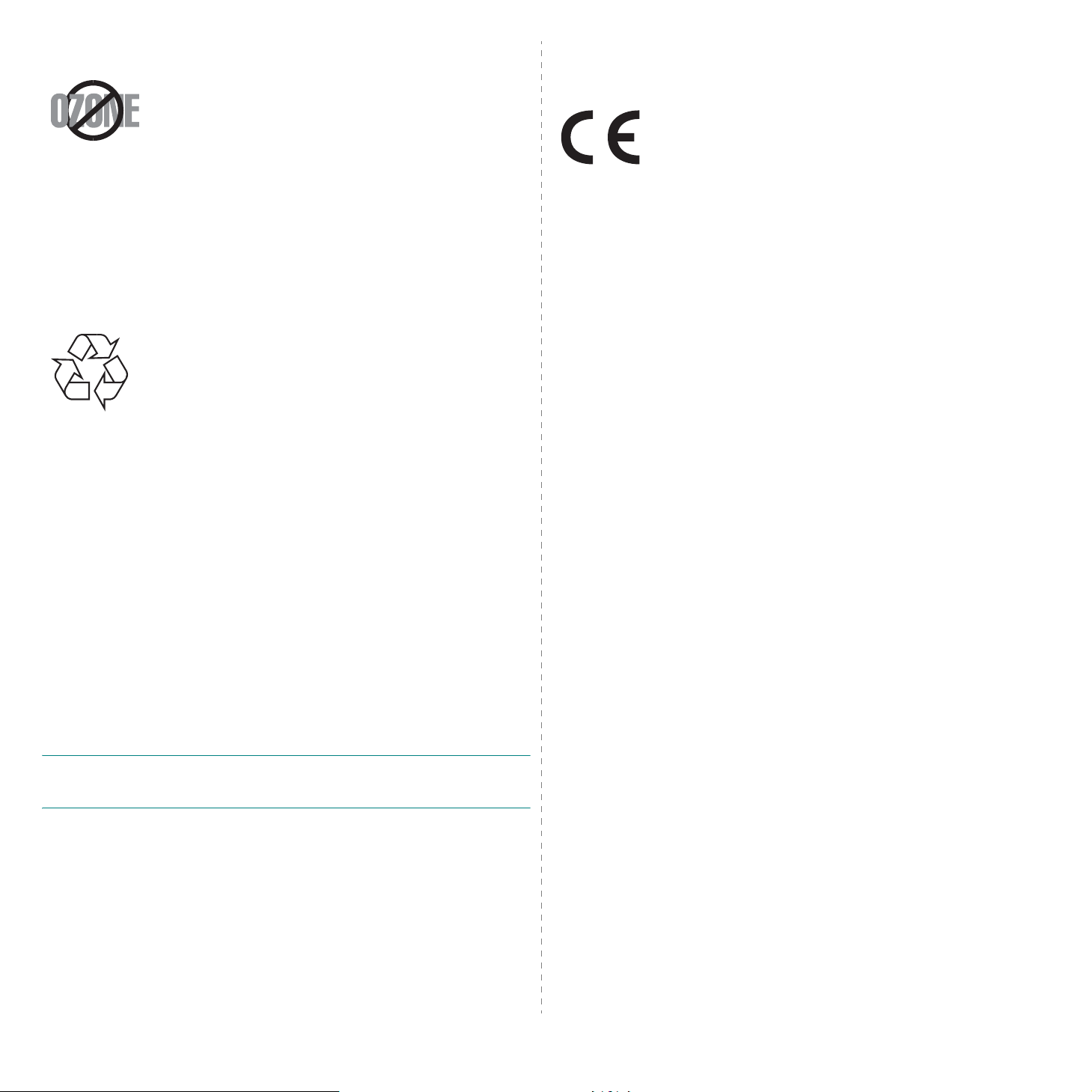
Bezpečnosť týkajúca sa ozónu
Počas normálnej prevádzky tento prístroj produkuje ozón. Vzniknutý
ozón nepredstavuje pre obsluhu žiadne riziko. Napriek tomu
odporúčame, aby ste prístroj používali na dobre vetranom mieste.
Ak potrebujte ďalšie informácie o ozóne, kontaktujte prosím
najbližšieho distribútora produktov značky Samsung.
Informácie o úspore energie
Táto tlačiareň je vybavená pokročilou technológiou úspory energie, ktorá znižuje
jej spotrebu, ak sa zariadenie práve nepoužíva.
Ak tlačiareň neprijíma dlhší čas údaje, spotreba energie sa automaticky zníži.
Recyklácia
Zlikvidujte prosím obal tohto výrobku spôsobom šetrným k životnému
prostrediu a recyklujte ho.
Vyhlásenie o zhode (Európske krajiny)
Osvedčenia a certifikáty
Symbol CE, ktorý sa nachádza na tomto výrobku, symbolizuje
Vyhlásenie spoločnosti Samsung Electronics Co., Ltd. o zhode
so smernicami Európskej únie číslo 93/68/EEC prijatými dňa:
Vyhlásenie o zhode získate na webovej lokalite
www.samsung.com/printer. Prejdite na položku „Support >
Download center“ a zadajte názov zariadenia, čím získate prístup
k európskym dokumentom (EuDoC).
1. januára 1995: Smernica Rady 73/23/EEC o zjednocovaní zákonov členských štátov
týkajúcich sa zariadení s nízkym napätím.
1. januára 1996: Smernica Rady 89/336/EEC (92/31/EEC), o zjednocovaní zákonov
členských štátov týkajúcich sa elektromagnetickej kompatibility.
9. marca 1999: Smernica Rady 1999/5/EC o rádiových zariadeniach a telekomunikačných
terminálových zariadeniach a vzájomnom uznávaní ich zhody.
Úplné znenie vyhlásenia s definovaním príslušných smerníc a štandardov možno
získať u miestneho zástupcu spoločnosti Samsung Electronics Co., Ltd.
Výmena zástrčky s poistkou (len pre Spojené kráľovstvo)
Vyžarovanie rádiových vĺn
Smernice FCC
Toto zariadenie bolo testované a spĺňa limity pre digitálne zariadenia triedy A v súlade
so smernicami FCC, časť 15. Tieto limity stanovujú podmienky ochrany pred škodlivým
rušením v obývaných oblastiach. Toto zariadenie vytvára, používa a môže vyžarovať
energiu na rádiovej frekvencii a ak nie je nainštalované a používané podľa pokynov,
môže spôsobiť škodlivé rušenie rádiovej komunikácie. Neexistuje však záruka, že
sa rušenie nevyskytne pri konkrétnej inštalácii. Ak toto zariadenie spôsobí neželané
rušenie rozhlasového alebo televízneho príjmu, čo možno zistiť zapnutím a vypnutím
zariadenia, mal by sa užívateľ pokúsiť odstrániť rušenie jedným alebo viacerými
nasledovnými opatreniami:
• Presmerovať alebo premiestniť prijímaciu anténu.
•Zväčšiť vzdialenosť medzi zariadením a prijímačom.
• Zapojiť zariadenie do inej zásuvky elektrickej siete, než je tá, do ktorej je zapojený
prijímač.
• Konzultovať problém s distribútorom alebo skúseným technikom pre oblasť
rozhlasu alebo televízie.
U
POZORNENIE
zodpovedným za splnenie podmienok prevádzky, môžu zrušiť oprávnenie používateľa
prevádzkovať toto zariadenie.
Smernice o rušení rádiových vĺn platné v Kanade
Toto digitálne zariadenie neprekračuje limity triedy A pre vyžarovanie rádiového šumu
digitálnymi zariadeniami, ako sa uvádza v dokumente o zariadeniach spôsobujúcich
rušenie nazvanom „Digital Apparatus“, ICES-003 vydanom organizáciou Industry
and Science Canada.
Cet appareil numérique respecte les limites de bruits radioélectriques applicables
aux appareils numériques de Classe A prescrites dans la norme sur le matériel brouilleur :
Appareils Numériques », ICES-003 édictée par l’Industrie et Sciences Canada.
«
:
Zmeny alebo úpravy, ktoré nie sú výslovne schválené výrobcom
Dôležité
Prívod napájania tohto prístroja je vybavený štandardnou zástrčkou (BS 1363) 13 A
a poistkou 13 A. Pri výmene alebo kontrole poistky ju musíte nahradiť správnou 13 A
poistkou. Potom je potrebné vymeniť kryt poistky. Ak ste stratili kryt poistky, nepoužívajte
zástrčku, kým ho nenahradíte iným.
Kontaktujte prosím osobu, u ktorej ste prístroj zakúpili.
13 A zástrčka je najčastejšie používaným typom v Spojenom kráľovstve a musí
byťvyhovujúca. Niektoré budovy (najmä staršie) však nemajú zvyčajné 13 A zásuvky.
Je potrebné zakúpiť vhodný zástrčkový adaptér. Nerozoberajte lisovanú zástrčku.
Upozornenie
Ak odrežete lisovanú zástrčku, ihneď sa jej zbavte.
Zástrčku nemôžete znova pripájať na kábel, hrozí riziko úderu elektrickým
prúdom, ak takúto zástrčku zapojíte do zásuvky.
Dôležité upozornenie: Tento prístroj musí byť uzemnený.
Káble v prívode napájania majú nasledovné farebné označenie:
• Žltozelený: Uzemnenie
• Modrý: Nulový vodič
• Hnedý: Fáza
Ak káble v zásuvke nesúhlasia s farbami v zástrčke, postupujte nasledovne:
Žltozelený kábel pripojte na kolík označený písmenom „E“ alebo bezpečnostným
symbolom uzemnenia (Earth symbol) alebo na kolík označený žltozelenou farbou.
Modrý kábel musíte pripojiť na kolík označený písmenom „N“ alebo modrou farbou.
Hnedý kábel musíte pripojiť na kolík označený písmenom „L“ alebo hnedou farbou.
Musíte mať zástrčku, adaptér alebo rozbočovač s 13 A poistkou.
ii

1 Úvod
Blahoželáme vám ku kúpe tlačiarne!
Táto kapitola obsahuje:
• Špeciálne funkcie
•Prehľad o tlačiarni
•Vyhľadanie ďalších informácií
• Výber umiestnenia
Špeciálne funkcie
Vaša nová tlačiareň je vybavená viacerými špeciálnymi funkciami, ktoré
zvyšujú kvalitu tlače. Môžete:
Tlačiť vo vynikajúcej kvalite a vysokou rýchlosťou
• Môžete tlačiť s efektívnym výstupom
až 1200 x 1200 dpi. Pozrite časť Softvér.
•Tlačiareň vytlačí až 43 strán papiera veľkosti A4
za minútu
za minútu. Pri obojstrannej tlači tlačiareň vytlačí
až 29 listov papiera veľkosti A4 za minútu
a až 30 listov papiera veľkosti Letter za minútu.
Flexibilné podávanie papiera
•Viacúčelový zásobník podporuje hlavičkový papier,
obálky, štítky, priehľadné fólie, materiály vlastnej
veľkosti, pohľadnice a ťažký papier. Do viacúčelového
zásobníka možno vložiť až 100 listov obyčajného
papiera.
• Štandardný zásobník na 500 listov podporuje
obyčajný papier rôznych veľkostí.
• Doplnkový zásobník na 500 listov podporuje
obyčajný papier rôznych veľkostí. Môžete
nainštalovať až 3 doplnkové zásobníky.
• Dva výstupné zásobníky. Pre čo najpohodlnejší prístup
si vyberte buď výstupný zásobník (lícom nadol) alebo
zadný kryt (lícom nahor).
• Funkcia prechodu papiera z viacúčelového
zásobníka k zadnému krytu.
Vytvárať profesionálne dokumenty
•Tlačiť vodoznaky. Svoje dokumenty si môžete
prispôsobiť slovami ako napríklad „Tajné“. Pozrite
časť Softvér.
•Tlačiť plagáty. Text a obrázky z každej stránky
dokumentu možno zväčšiť a vytlačiť na viac listov
papiera, ktoré potom môžete zlepiť do jedného plagátu.
Pozrite časť Softvér.
a
a až 45 strán papiera veľkosti Letter
b
1.1 <
a. strán za minútu
b. obrázkov za minútu
Úvod>
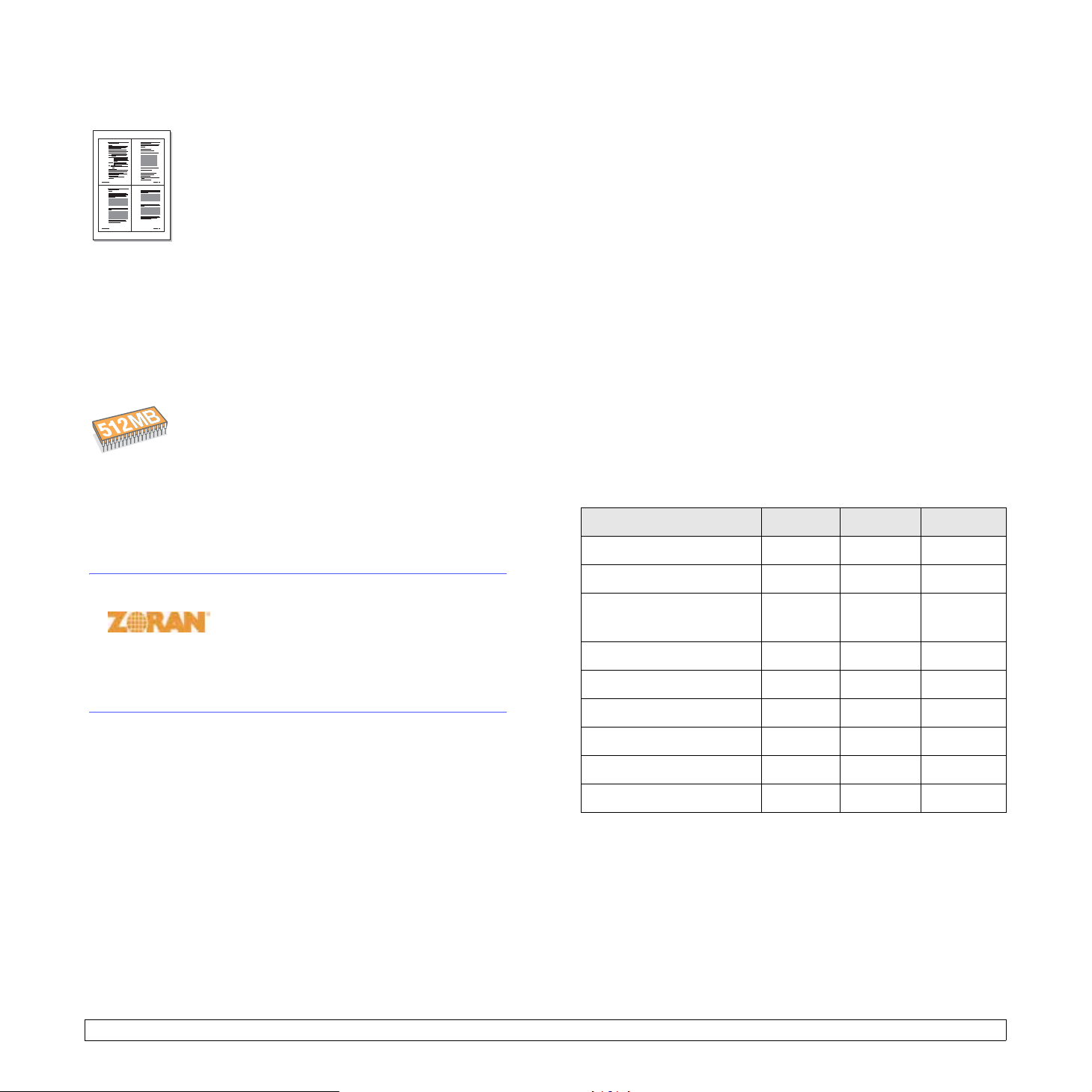
Ušetriť čas a peniaze
• Aby ste ušetrili toner, táto tlačiareň umožňuje používať
1 2
režim úspory tonera. Pozrite stranu 2.8.
• V rámci úspory papiera môžete tlačiť na obidve strany
papiera (obojstranná tlač), ak použijete ML-4551ND
3 4
alebo nainštalujete doplnkovú duplexnú jednotku
k modelu ML-4550 a ML-4551N.
• Aby ste ušetrili papier, môžete tiež tlačiť viac strán
na jeden list (viacnásobná tlač). Pozrite časť
Softvér.
•Na obyčajný papier môžete tlačiť predtlačené
formuláre a hlavičkový papier. Pozrite časť Softvér.
• Táto tlačiareň automaticky znižuje spotrebu
elektriny a podstatne šetrí energiou v dobe,
keď sa práve nepoužíva.
Rozšíriť kapacitu tlačiarne
•Tlačiareň je vybavená pamäťou 128 MB, ktorú možno
rozšíriť až na 512 MB. Pozrite stranu 10.1.
• Sieťové rozhranie umožňuje tlačiť v sieti. Voliteľne
môžete prida
ť k modelu ML-4550 kartu so sieťovým
rozhraním. Modely ML-4551N a ML-4551ND majú
zabudované sieťové rozhranie 10/100 Base TX.
• K tlačiarni možno pridať doplnkové zásobníky
na 500 listov papiera. Tieto zásobníky využijete,
ak nechcete tak často do tlačiarne dopĺňať papier.
• PostScript 3 Emulation* (PS) umožňuje tlač PS.
* Zoran IPS Emulation kompatibilná s PostScript 3
• © Copyright 1995-2005, Zoran Corporation.
Všetky práva vyhradené. Zoran, logo spoločnosti
Zoran, IPS/PS3 a OneImage sú ochrannými
známkami spoločnosti Zoran Corporation.
* 136 písiem PS3
• Obsahuje UFST a MicroType od spoločnosti Monotype Imaging Inc.
Použiť voliteľný pevný disk
Do tlačiarne možno nainštalovať voliteľný pevný disk.
• Pevný disk s kapacitou 40 GB dokáže ukladať údaje z počítača
do tlačového frontu. Táto funkcia znižuje pracovné zaťaženie počítača.
• Môžete používať rôzne tlačové funkcie, napríklad ukladanie úlohy
na pevný disk, kontrolovanie úlohy a tlač súkromných dokumentov.
• Môžete spravovať tlačové úlohy uložené v tlačovom fronte na pevnom
disku tlačiarne.
Podrobnosti nájdete na strane 10.4.
Tlačiť v rozličných prostrediach
•Tlačiť môžete v rôznych operačných systémoch, ako napríklad
Windows, Linux a Macintosh.
•Tlačiareň je vybavená paralelným a USB rozhraním.
• Môžete použiť aj sieťové rozhranie. Modely ML-4551N a ML-4551ND
majú zabudované sieťové rozhranie 10/100 Base TX. Do tlačiarne
ML-4550 je však potrebné nainštalovať doplnkovú kartu s rozhraním
káblovej siete.
Funkcie tlačiarne
Dole uvedená tabuľka obsahuje všeobecný prehľad o funkciách
podporovaných tlačiarňou.
(I: Nainštalované, O: Voliteľné)
Funkcie ML-4550 ML-4551N ML-4551ND
IEEE 1284 paralelné I I I
USB 2.0 I I I
Sieťové rozhranie
OI I
(Ethernet 10/100 Base TX)
Pevný disk O O O
PostScript* Emulation I I I
Duplexná jednotka O O I
1.2 <
Doplnkový zásobník (2) O O O
Doplnkový zásobník (3) O O O
Doplnkový zásobník (4) O O O
Úvod>
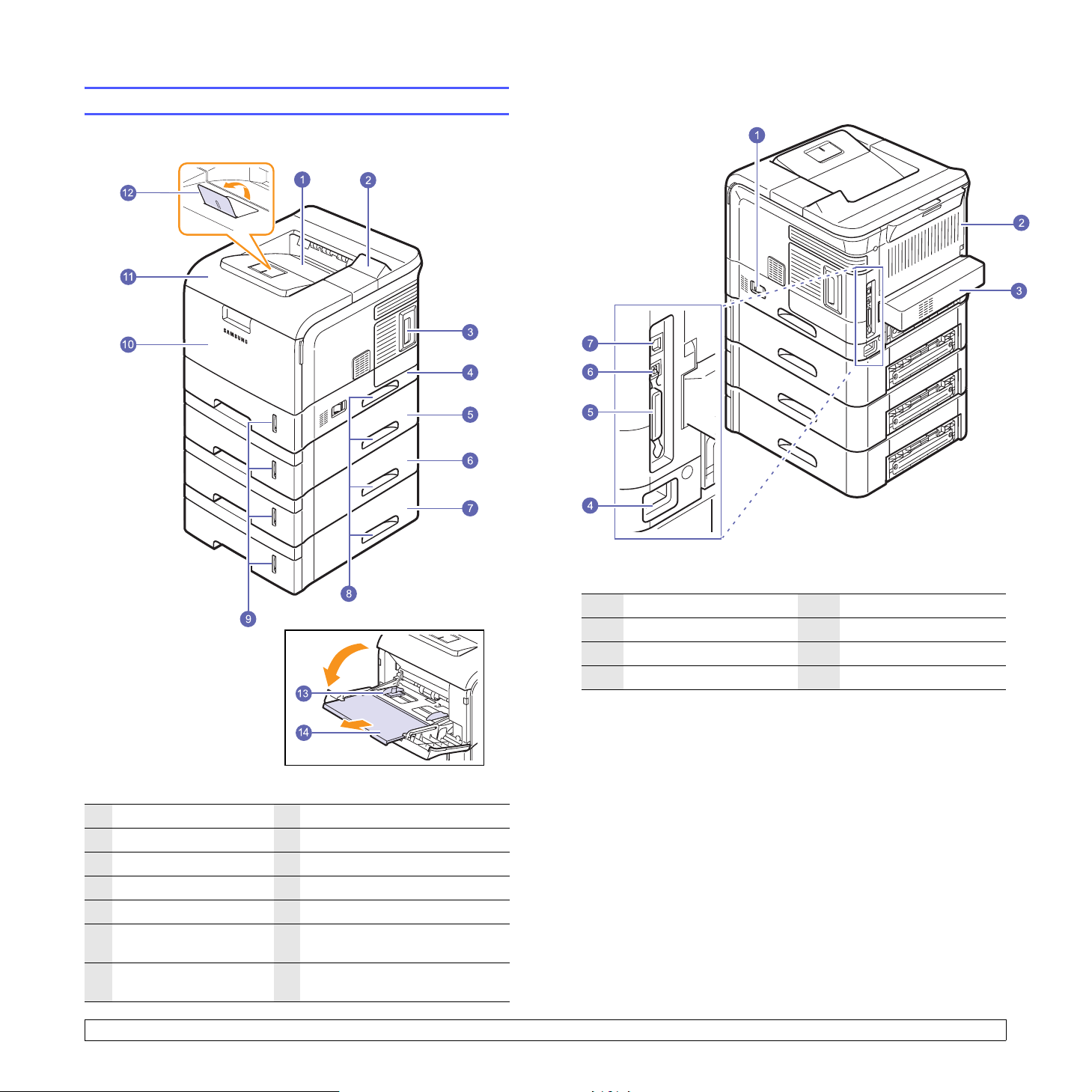
Pohľad spredu
Prehľad o tlačiarni
Pohľad zozadu
1
výstupný zásobník
2
ovládací panel
3
kryt riadiacej dosky
4
zásobník (1)
5
doplnkový zásobník (2)
6
doplnkový zásobník (3)
7
doplnkový zásobník (4)
* Obrázok hore znázorňuje typ ML-4551ND
so všetkými dostupnými doplnkami.
8
držadlo
9
indikátor množstva papiera
10
viacúčelový zásobník
11
vrchný kryt
12
podpera výstupu
13
vodiace lišty šírky papiera vo
viacúčelovom zásobníku
14
predĺženie viacúčelového
zásobníka
1
vypínač
2
zadný kryt
3
duplexná jednotka
4
konektor napájania
* Obrázok hore znázorňuje typ ML-4551ND
so všetkými dostupnými doplnkami.
5
paralelný port
6
USB port
7
sieťový port
1.3 <
Úvod>
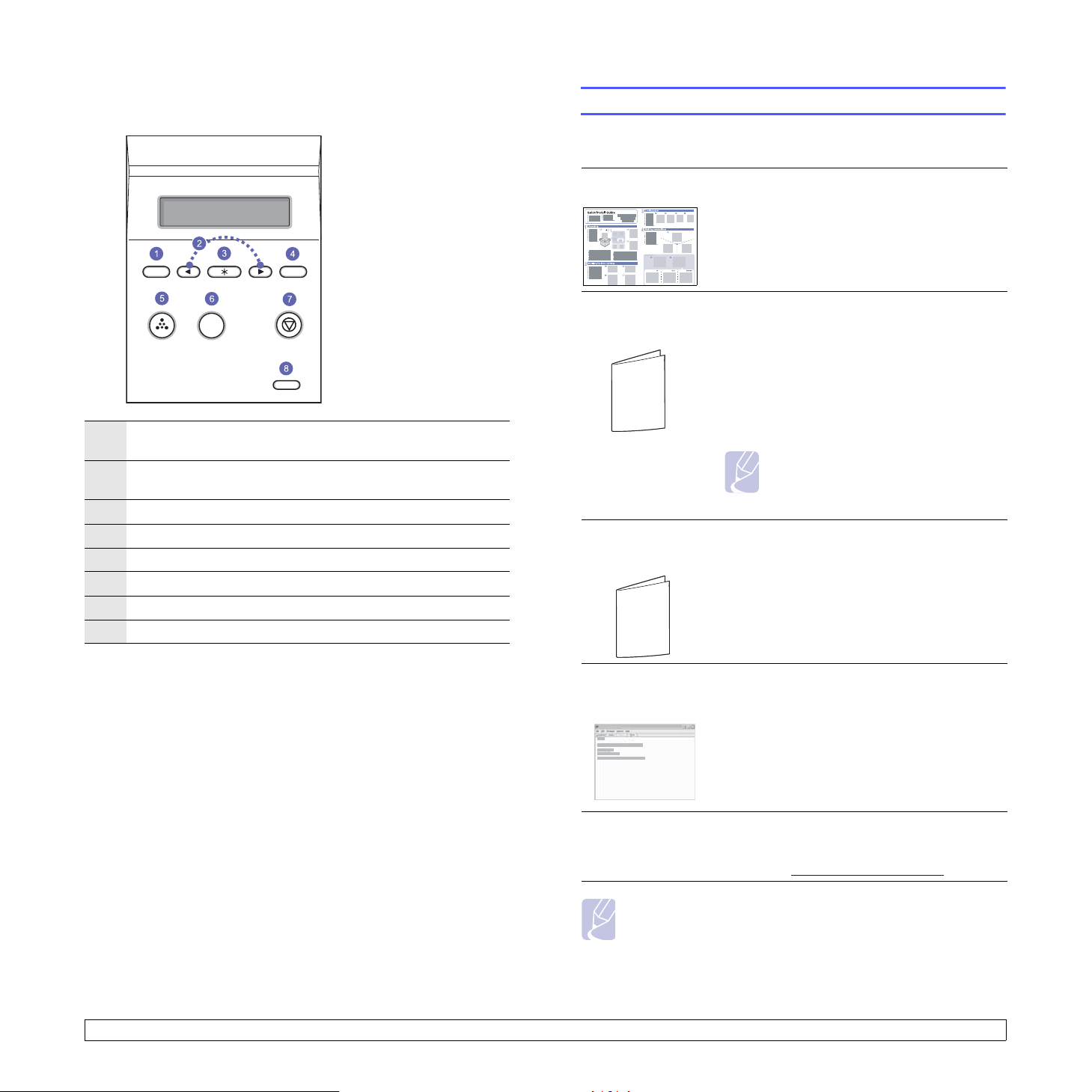
Ovládací panel - prehľad
Vyhľadanie ďalších informácií
Informácie o nastavení a používaní tlačiarne môžete nájsť v nasledovných
materiáloch, tlačených alebo na obrazovke.
Menu: Slúži na vstup do režimu Menu a pohyb po dostupných
1
ponukách.
Tlačidlá so šípkami: Pohyb vo voľbách, ktoré sú vo vybranej
2
ponuke k dispozícii a zvýšenie alebo zníženie hodnôt.
3
OK: Potvrdzuje výber zobrazený na displeji.
4
Back: Slúži na návrat do ponuky o úroveň vyššie.
5
Toner Save: Umožňuje vám ušetriť pri tlači toner.
6
Demo: Slúži na vytlačenie skúšobnej strany.
7
Stop: Slúži na zastavenie operácie v ľubovoľnej chvíli.
8
Status: Signalizuje stav tlačiarne. Pozrite stranu 9.6.
Príručka Rýchla
inštalácia
Online
používateľská
príručka
Používateľská
príručka Sieťová
tlačiareň
Poskytuje informácie o nastavení tlačiarne.
Ak teda chcete, aby bola tlačiareň pripravená
na tlač, postupujte presne podľa pokynov
uvedených v tejto príručke.
Sú v nej krok za krokom uvedené pokyny
na využitie všetkých funkcií tlačiarne a obsahuje
informácie o údržbe tlačiarne, riešení problémov
a inštalácii príslušenstva.
Táto používateľská príručka obsahuje aj časť
Softvér, v ktorej nájdete informácie o tlači
dokumentov na tlačiarni v rozličných operačných
systémoch a o tom, ako používať dodávané
softvérové aplikácie.
Poznámka
• Používateľské príručky v ostatných
jazykoch nájdete v priečinku Manual
na CD s ovládačmi k tlačiarni.
Nachádza sa na CD so sieťovými aplikáciami
a poskytne vám informácie o nastavení
a pripojení vašej tlačiarne do siete.
1.4 <
Pomocník
ovládača
tlačiarne
Samsung
Webová stránka
Poznámka
• Informácie o otvorenom zdrojovom kóde sú k dispozícii na
webovej lokalite spoloènosti Samsung, www.samsung.com.
Úvod>
Obsahuje informácie týkajúce sa vlastností
ovládača tlačiarne a pokyny na nastavenie
vlastností pre tlač
Pomocníka ovládača tlačiarne, kliknite
v dialógovom okne vlastností tlačiarne
na položku Help.
Ak máte prístup na Internet, môžete získať
pomoc, podporu, ovládače tlačiarne, príručky
a informácie o objednávaní na webovej stránke
Samsung, www.samsungprinter.com
. Ak chcete otvoriť obrazovku
.
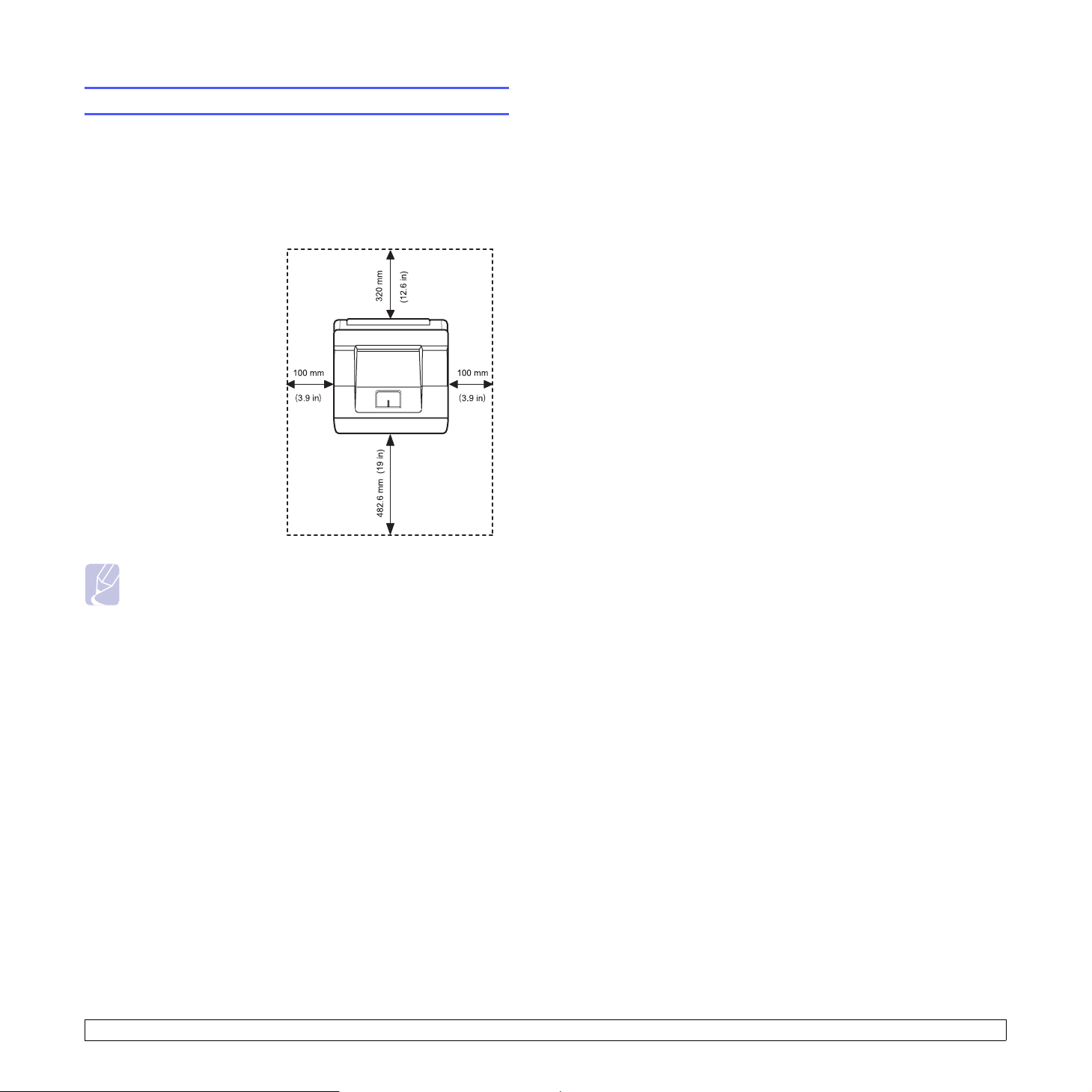
Výber umiestnenia
Vyberte rovné, stabilné miesto s primeraným priestorom na ventiláciu
vzduchu. Nechajte dostatočný priestor na otváranie krytov a zásobníky.
Miesto sa musí dať dobre vetrať a byť mimo dosahu priameho slnečného
svetla alebo zdrojov tepla, chladu a vlhkosti. Neumiestňujte tlačiareň
na okraj stola alebo pultu.
Voľný priestor
Vpredu: 482,6 mm (dostatočný
priestor na otváranie alebo
odoberanie zásobníkov)
Vzadu: 320 mm (dostatočný
priestor na otváranie zadného
krytu alebo na duplexnú
jednotku)
Vpravo: 100 mm (dostatočný
priestor na otváranie krytu
riadiacej dosky)
Vľavo: 100 mm (dostatočný
priestor na vetranie)
Poznámka
• V prípade výpadku napájania elektrickým prúdom nebude toto
zariadenie možné používa˝.
1.5 <
Úvod>
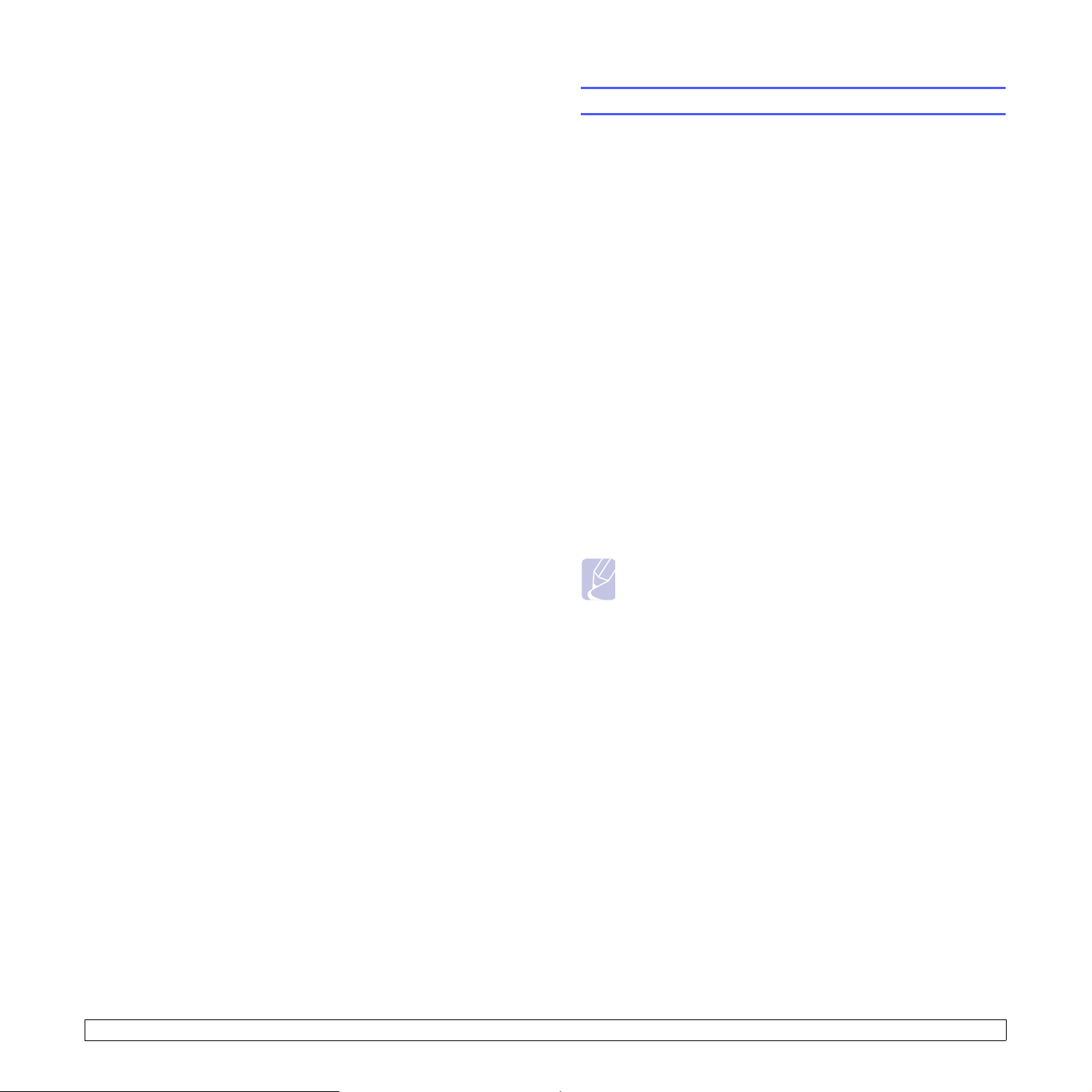
2 Nastavenie systému
V tejto kapitole sú vysvetlené ponuky, ktoré je možné nastavovať a ktoré
obsahujú základné nastavenia tlačiarne.
Táto kapitola obsahuje:
• Používanie ponúk ovládacieho panela
•Prehľad ponúk
•Tlač skúšobnej stránky
• Zmena jazyka displeja
• Používanie režimu úspory tonera
Používanie ponúk ovládacieho panela
K dispozícii je množstvo ponúk, ktoré vám uľahčujú zmenu nastavenia
tlačiarne. Obrázok v nasledujúcom stĺpci znázorňuje všetky ponuky
a položky, ktoré sú v nich k dispozícii. Položky v každej ponuke a možnosti,
ktoré si môžete zvoliť, podrobnejšie popisujú tabuľky začínajúce
na strane 2.2.
Prístup k ponukám ovládacieho panela
Tlačiareň môžete ovládať z jej ovládacieho panela. Počas tlačenia je možné
tiež nastavovať ponuky ovládacieho panela.
1 Stlačte Menu, kým sa neobjaví v spodnom riadku displeja ponuka
a potom stlačte OK.
2 Stláčajte tlačidlá so šípkami, kým sa neobjaví požadovaná položka
ponuky, potom stlačte OK.
3 Ak položka ponuky obsahuje ďalšie položky, opakujte krok 2.
4 Stláčaním tlačidiel so šípkami otvorte požadovanú voľbu nastavenia
alebo požadovanú hodnotu.
5 Stlačením OK uložte svoj výber.
Na displeji sa vedľa výberu objaví hviezdička (*), ktorá signalizuje,
že teraz je to predvolené nastavenie.
6 Stlačením Stop sa vráťte do režimu Standby.
Poznámka
• Nastavenie tlače urobené v ovládači tlačiarne z pripojeného
počítača nahradí nastavenie na ovládacom paneli.
2.1 <
Nastavenie systému>
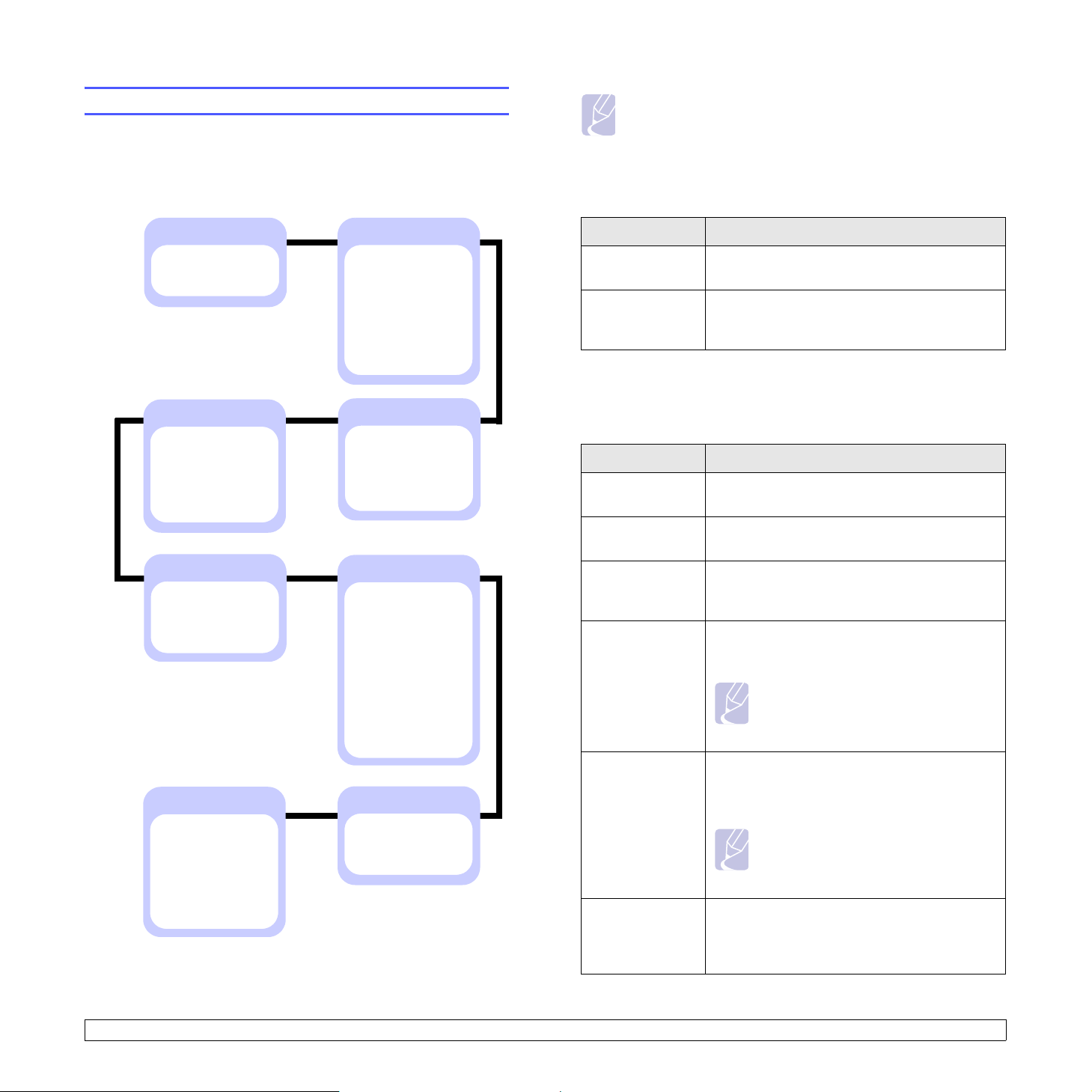
Prehľad ponúk
n
n
Ponuky ovládacieho panela sa používajú na nastavenie tlačiarne. Ovládací
panel poskytuje prístup k týmto ponukám:
Uvedené ponuky pochádzajú z tlačiarne ML-4550. Farebne zvýraznené
ponuky sú k dispozícii len v prípade, že sú nainštalované voliteľné položky.
Poznámka
• Predvolené nastavenia a ponuky dostupné na tlačiarni môžu
byť odlišné od tých, ktoré sú uvedené v tejto príručke.
Ponuka 0. Job manager
Táto ponuka je k dispozícii, ak je nainštalovaný voliteľný pevný disk.
0.Job Manage.
(pozrite str. 10.5.)
Active Job
Store Job
3. Paper
(pozrite str. 2.4.)
Copies
Paper Size
Paper Type
Paper Source
Tray Chaining
4. Graphic
(pozrite str. 2.4.)
Resolution
Darkness
Image Enhance
a
1. Information
(pozrite str. 2.2.)
Menu Map
Configuraton
Demo Page
Stored Job
Usage Page
Completed Job
PCL Font List
PS3 Font List
EPSON Font
a
a
a
Položka Vysvetlenie
Active Job Táto ponuka zobrazuje tlačové úlohy, ktoré
čakajú na vytlačenie. Pozrite stranu 10.6.
Store Job Táto ponuka zobrazuje tlačové úlohy uložené
na nainštalovanom pevnom disku. Pozrite
stranu 10.5.
Ponuka 1. Information
2. Layout
(pozrite str. 2.3.)
Orientation
Simplex Margin
b
Duplex
Duplex Margin
b
5. System Setup
(pozrite str. 2.5.)
Date & Time
Form Menu
Select Form
Language
Power Save
Auto Continue
Altitude Adj.
Auto CR
Job Timeout
Maintenance
Clear Setting
a
a
a
Táto ponuka umožňuje vytlačiť informačné stránky, ktoré obsahujú
podrobnosti o tlačiarni a jej nastavení.
Položka Vysvetlenie
Menu Map Štruktúra ponuky ukazuje rozloženie a aktuálne
nastavenie položiek ponuky ovládacieho panela.
Configuraton Konfiguračná stránka zobrazuje aktuálne
nastavenie tlačiarne.
Demo Page Skúšobná stránka umožňuje skontrolovať,
čitlačiareň vykonáva tlač správne. Pozrite
stranu 2.8.
Stored Job Stránka s uloženými úlohami zobrazuje zoznam
tlačových súborov uložených na voliteľnom
pevnom disku.
Poznámka
• Táto položka ponuky je k dispozícii le
prípade, že je nainštalovaný voliteľný
pevný disk.
7. Network
(pozrite str. 2.7.)
TCP/IPv4
EtherTalk
NetWare
Ethernet Speed
Clear Setting
Network Info
a. Dostupné s voliteľným pevným diskom.
b. Dostupné pri voliteľnej duplexnej jednotke na type ML-4550 alebo
ML-4551N.
c. Dostupné pri voliteľnej karte so sieťovým rozhraním na type ML-4550.
c
6. Emulation
(pozrite str. 2.6.)
Emulation Type
Setup
2.2 <
Usage Page Stránka s informáciami o využití obsahuje celkový
počet strán vytlačených osobou alebo skupinou.
Táto stránka môže byť využitá na počítanie
nákladov na tlač.
Poznámka
• Táto položka ponuky je k dispozícii le
prípade, že je nainštalovaný voliteľný
pevný disk.
Completed Job Stránka Dokončená úloha zobrazuje zoznam
dokončených tlačových úloh. Zoznam obsahuje
až 50 súborov z naposledy vykonaných
tlačových úloh.
Nastavenie systému>
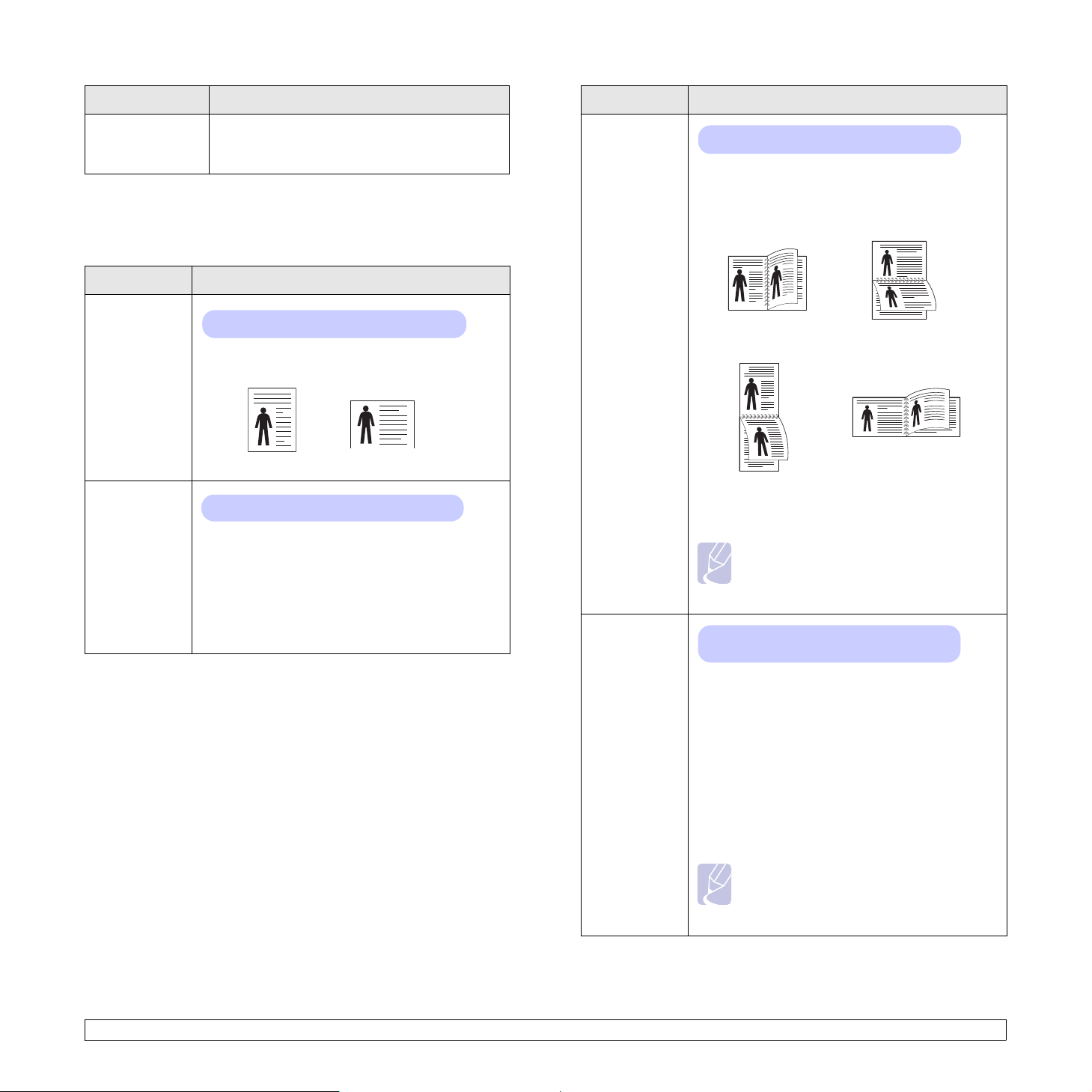
Položka Vysvetlenie
Položka Vysvetlenie
PCL Font List
PS3 Font List
Zoznam vzoriek písma obsahuje všetky písma,
ktoré sú aktuálne pre vybraný jazyk k dispozícii.
EPSON Font
Ponuka 2. Layout
Ponuku 2. Layout použite na definovanie všetkých nastavení týkajúcich
sa výstupu.
Položka Vysvetlenie
Orientation
Hodnoty: Portrait, Landscape
Zvoľte predvolenú orientáciu pre tlač obrázka
na stránke.
Landscape
Simplex
Margin
Portrait
Hodnoty: Top Margin: 0, Left Margin: 0
Nastavte okraje tlačových materiálov pre jednostrannú
tlač. Hodnotu môžete zvyšovať alebo znižovať
v krokoch po 0,1 mm.
• Top Margin: Nastavte horný okraj -
od0do250mm.
• Left Margin: Nastavte ľavý okraj -
od0do164mm.
Duplex
Duplex
Margin
Hodnoty: Off, Long Edge, Short Edge
Ak chcete tlačiť na obe strany papiera, zvoľte takto
okraje väzby.
Long Edge
•
•
Short Edge
Dlhý okraj v orientácii
Na výšku
Krátky okraj v orientácii
Na výšku
: Otáčanie stránok na dlhšom okraji.
: Otáčanie stránok na kratšom okraji.
2
25
2
5
3
3
3
5
Dlhý okraj v orientácii
Na šírku
2
Krátky okraj v orientácii
Na šírku
3
5
Pre tlač na jednu stranu papiera vyberte Off.
Poznámka
• V modeloch ML-4550 a ML-4551N je táto
ponuka k dispozícii len vtedy, ak je
nainštalovaná voliteľná duplexná jednotka.
Hodnoty: Top Margin/ Left Margin: 5,0,
Short Binding/ Long Binding: 0
2.3 <
V tejto ponuke môžete nastaviť okraje pri obojstrannej
tlači. Hodnotu môžete zvyšovať alebo znižovať
v krokoch po 0,1 mm.
• Top Margin: Nastavte horný okraj -
od 0,0 do 9,9 mm.
• Left Margin: Nastavte ľavý okraj -
od 0,0 do 9,9 mm.
• Short Binding: Nastavte spodný okraj zadnej
strany pri väzbe na kratšej strane, od 0 do 22 mm.
• Long Binding: Nastavte spodný okraj zadnej
strany pri väzbe na dlhšej strane, od 0 to 22 mm.
Poznámka
• V modeloch ML-4550 a ML-4551N je táto
ponuka k dispozícii len vtedy, ak je
nainštalovaná voliteľná duplexná jednotka.
Nastavenie systému>
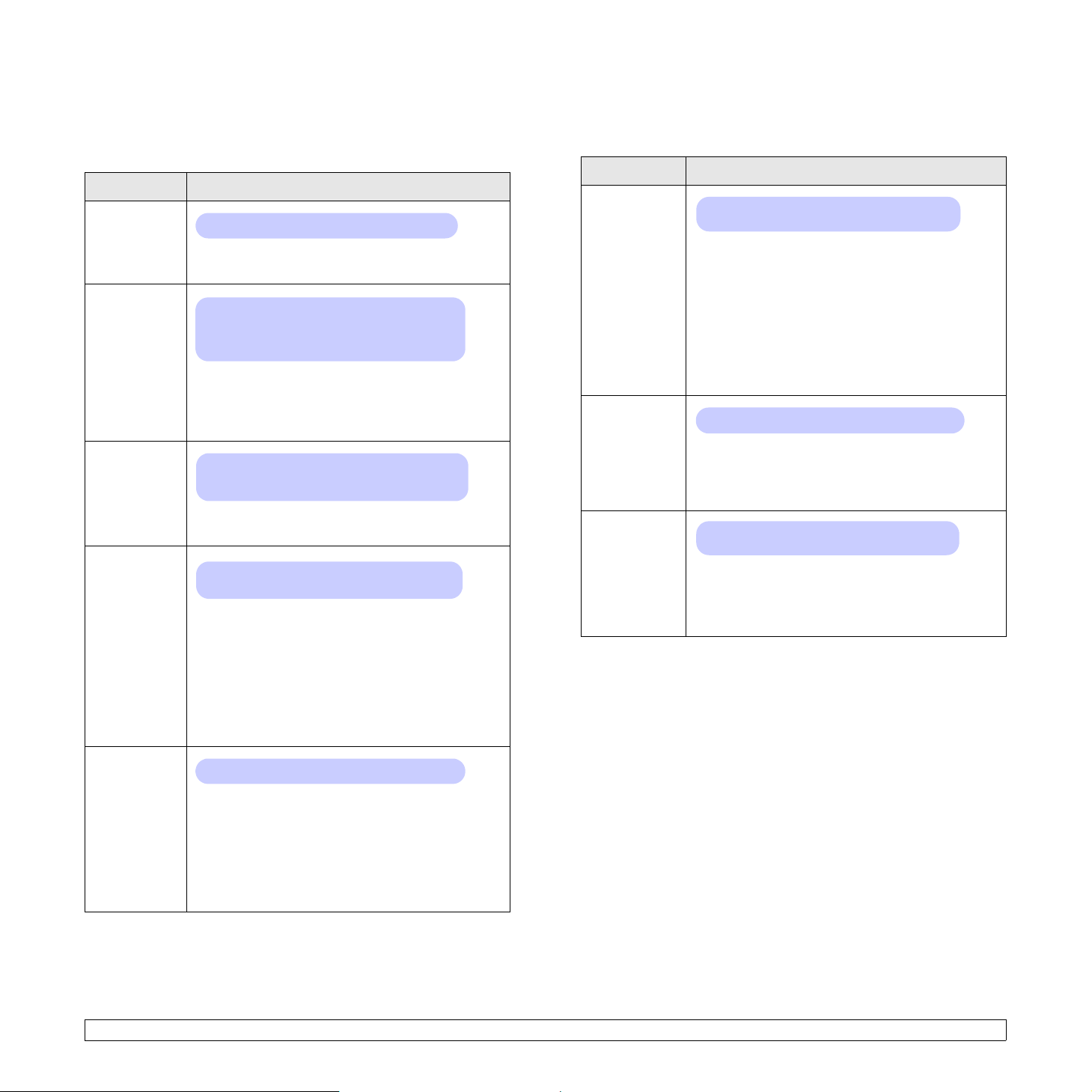
Ponuka 3. Paper
Ponuka 4. Graphic
Ponuku 3. Paper použite na určenie všetkých nastavení, ktoré sa týkajú
tlačových materiálov - posúvanie papiera a ukončenie, veľkosť a typ
špecifických tlačových materiálov, ktoré používate na tlačiarni.
Položka Vysvetlenie
Copies
Hodnoty: 1 - 999
Nastavte predvolený počet kópií pomocou voľby
čísla od 1 do 999.
Paper Size
Hodnoty: A4, A5, A6, JIS B5, ISO B5, Letter,
Legal, Executive, No.10 Env., Monarch Env., DL
Env., C5 Env., C6 Env., US Folio, Oficio, Custom
Paper
Možnosti sa môžu líšiť v závislosti na zdroji papiera
alebo na nastavení obojstrannej tlače.
Vyberte veľkosť papiera, ktorý je práve vložený
do zásobníka.
Paper Type
Hodnoty: Plain Paper, Bond, Transparency,
Envelope, Labels, CardStock, Preprinted,
Color Paper, Thick, Thin
Vyberte typ papiera, ktorý je práve vložený
v zásobníku.
Paper
Source
Hodnoty: Tray 1, Tray 2, Tray 3, Tray 4, MP
Tray, Manual Tray, Auto
Vyberte, ktorý zásobník chcete použiť.
• Ak vyberiete
Auto
, tlačiareň môže stanoviť zdroj
automaticky.
• Vyberte MP Tray alebo Manual Tray, ak chcete
použiť viacúčelový zásobník. Ak vyberiete Manual
, je potrebné pri tlačení každej strany stlačiť
Tray
OK.
• Tray 2, Tray 3 alebo Tray 4 sú k dispozícii len
vtedy, ak je nainštalovaný príslušný zásobník.
Ponuka 4. Graphic sa používa na zmenu nastavenia kvality vytlačených
znakov a obrázkov.
Položka Vysvetlenie
Resolution
Hodnoty: 600dpi-Normal, 1200dpi-Best
Špecifikujte počet bodov vytlačených na jeden
palec (dpi). Čím vyššia hodnota, tým budú vytlačené
znaky a grafika ostrejšie.
•Ak je väčšina tlačových úloh textová, vyberte
pre najvyššiu kvalitu tlače 600dpi-Normal.
•Vyberte 1200dpi-Best, ak tlačová úloha obsahuje
bitmapové obrázky, napríklad naskenované
fotografie alebo nejakú grafiku - viac vyťažíte
z vylepšeného riadkového rastrovania.
Darkness
Hodnoty: Normal, Light, Dark
Zmenou nastavenia výdatnosti tonera môžete docieliť
Normal
svetlejšiu alebo tmavšiu tlač. Nastavenie
obvykle prináša lepšie výsledky. Ak chcete ušetriť
Light
.
Image
Enhance
toner, použite nastavenie výdatnosti tonera
Hodnoty: Normal, Text Enhance
Táto položka slúži na vylepšenie kvality tlače.
Normal
•
•
: Bez vylepšenia kvality.
Text Enhance
: Vylepšuje kvalitu pri listoch
a jednoduchých obrázkoch.
Tray
Chaining
Hodnoty: Off, On
Keď vyberiete nejakú inú hodnotu, okrem Auto
z Paper Source, a zvolený zásobník je prázdny,
tlačiareň bude tlačiť automaticky z ďalších zásobníkov.
Ak je táto položka ponuky nastavená na Off,
predvolená kontrolka LED svieti na červeno a tlačiareň
nebude fungovať, kým nevložíte do určeného
zásobníka papier.
2.4 <
Nastavenie systému>
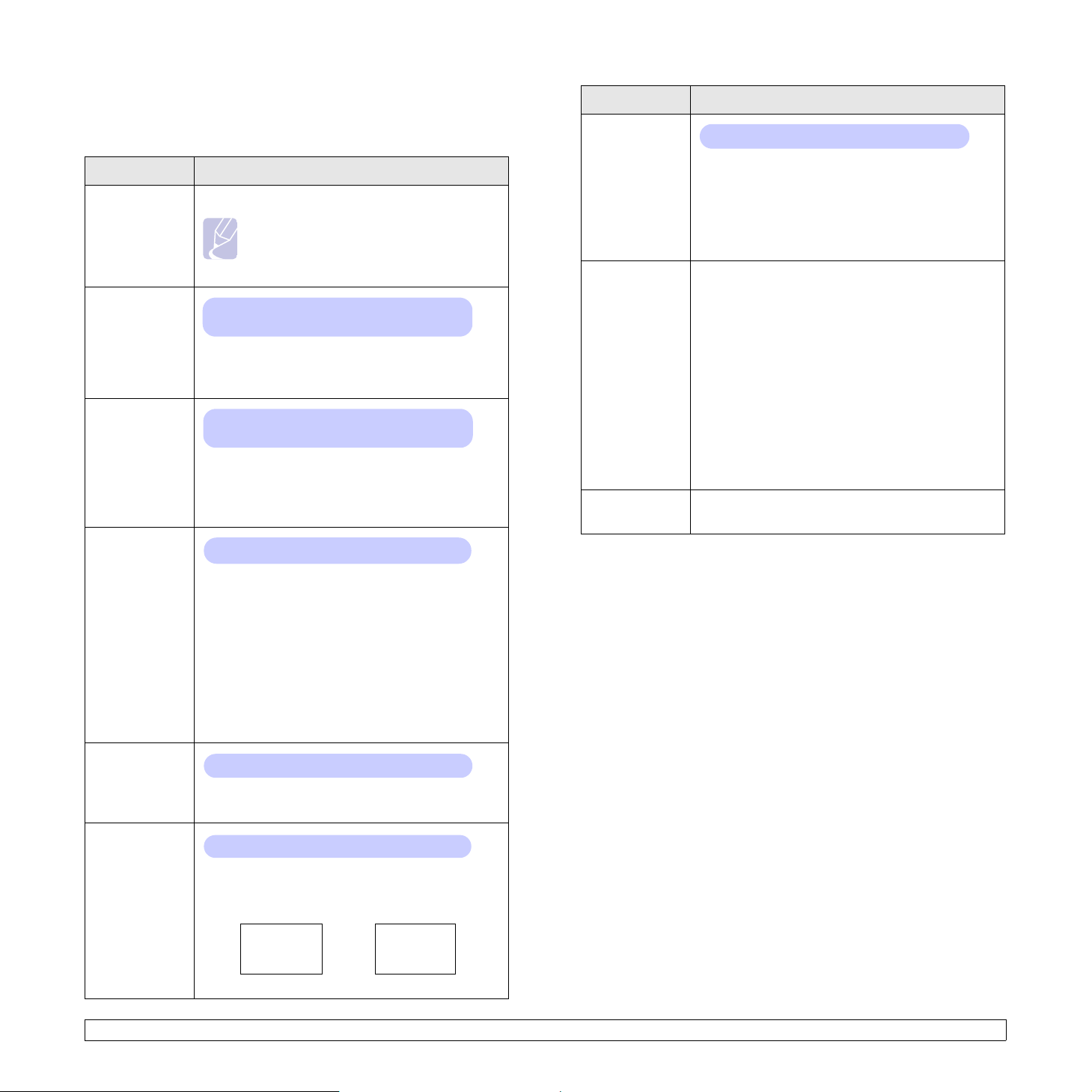
Ponuka 5. System Setup
Ponuku 5. System Setup použite na nastavenie širokej palety funkcií
tlačiarne.
Položka Vysvetlenie
Job Timeout
Hodnoty: [0 - 1800] sek.: 15
Položka Vysvetlenie
Date & Time
Form Menu
Select Form
Pozrite stranu 10.5 a 10.6.
Poznámka
• Táto položka ponuky je k dispozícii len
v prípade, že je nainštalovaný voliteľný
pevný disk.
Language
Hodnoty: English, FRANCAIS, Espanol,
Portugues E., Portugues B., Deutsch, Italiano...
Týmto nastavením sa určuje jazyk textu, ktorý
sa objavuje na displeji ovládacieho panela
anavytlačenej informačnej stránke.
Power Save
Hodnoty: [ 5 ] Min, [ 10 ] Min, [ 15 ] Min, [ 30 ] Min,
[ 60 ] Min, [ 120 ] Min
Ak tlačiareň neprijíma dlhší čas údaje, spotreba
energie sa automaticky zníži. Môžete nastaviť,
ako dlho má tlačiareň čakať pred prechodom
do úsporného režimu.
Auto
Continue
Hodnoty: Off, On
Táto položka určuje, či má tlačiareň pokračovať
vtlači, ak zistí, že papier nezodpovedá nastaveniu,
alebo má tlač zastaviť.
• Off: Ak sa vyskytne nesúlad s papierom,
oznámenie o chybe zostane na displeji a tlačiareň
zostane nečinná, kým nevložíte správny papier.
• On: Ak sa vyskytne nesúlad papiera, zobrazí
sa oznámenie o chybe. Tlačiareň prejde na 30
sekúnd do stavu nečinnosti, potom oznámenie
automaticky zmizne a v tlači sa bude pokračovať.
Môžete nastaviť čas, ako dlho má tlačiareň čakať
pred vytlačením poslednej strany tlačovej úlohy,
ktorá nekončí príkazom na vytlačenie strany.
Ak sa vyskytne prípad, že vyprší časový limit
na tlač, tlačiareň vytlačí poslednú stránku, ktorá
je vo vyrovnávacej pamäti.
Maintenance Táto položka umožňuje vykonávanie údržby
tlačiarne.
Clean Drum
•
: Vyčistí OPC valec tonerovej kazety
a vytlačí čistiaci list so zvyškami tonera.
•
Clean Fuser
: Vyčistí zapekaciu jednotku vo vnútri
tlačiarne a vytlačí čistiaci list so zvyškami tonera.
• CLR Empty MSG.: Zabraňuje, aby sa na displeji
zobrazovalo oznámenie Toner Low Replace
Toner. Ak je vybrané On, toto nastavenie bude
natrvalo zapísané do pamäte tonerovej kazety
a táto ponuka sa z ponuky Maintenance stratí.
Supplies Life
•
: Umožňuje skontrolovať, koľko strán
bolo vytlačených a koľko tonera v kazete zostáva.
Clear Setting Táto položka ponuky umožňuje obnovenie
predvolených nastavení tlačiarne.
Altitude Adj.
Auto CR
Hodnoty: Plain, High, Higher, Highest
Kvalitu tlače môžete optimalizovať podľa nadmorskej
výšky, v ktorej sa nachádzate.
Hodnoty: LF, LF+CR
Táto položka umožňuje po každom riadku vykonať
požadovaný posun.
Pozrite nasledujúce príklady:
AA
BB
CC
LF LF+CR
AA
BB
CC
2.5 <
Nastavenie systému>
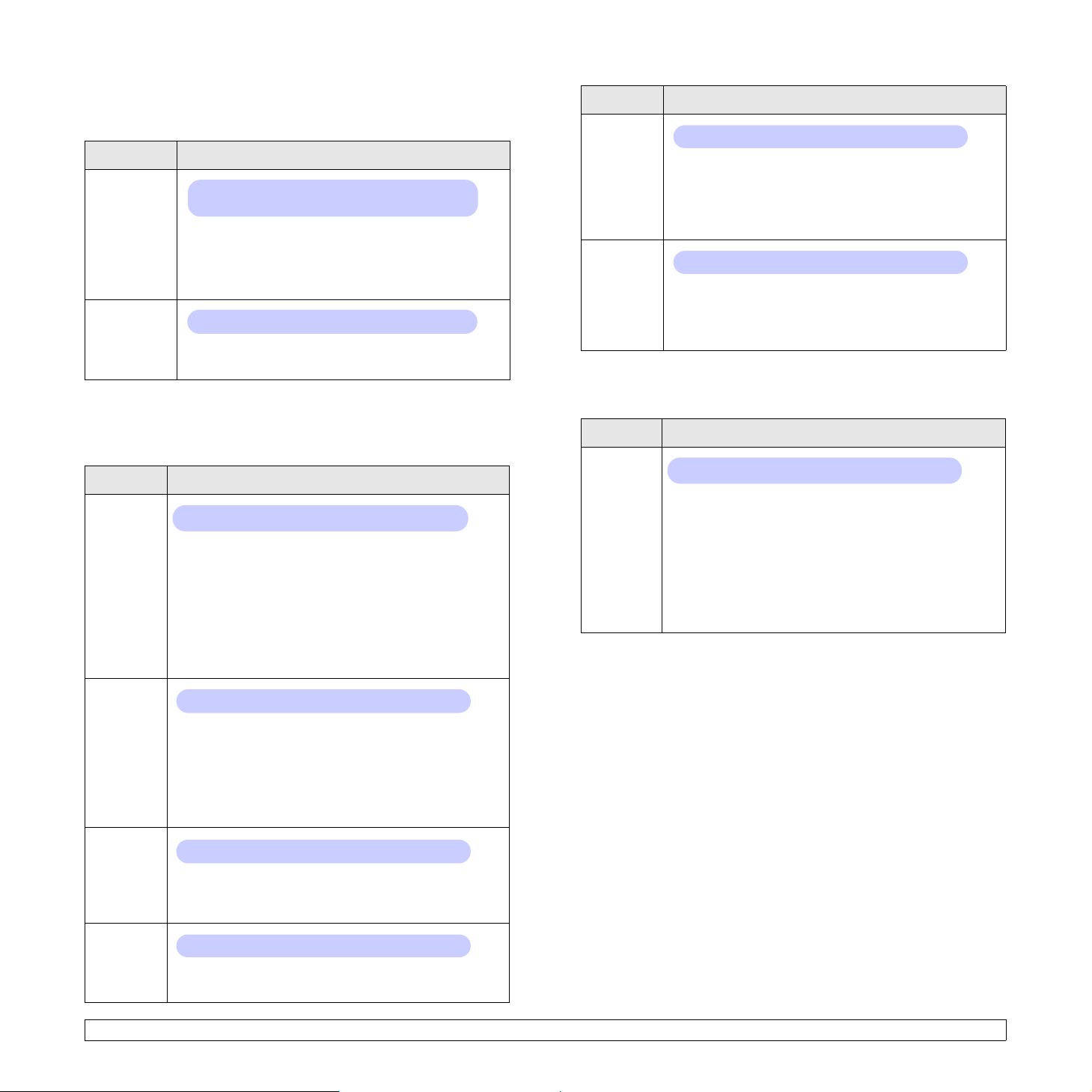
Ponuka 6. Emulation
Ponuka 6. Emulation slúži na nastavenie emulácie jazyka tlačiarne.
Položka Vysvetlenie
Emulation
Type
Setup
PCL
Táto ponuka nastavuje konfiguráciu emulácie PCL. Môžete nastaviť
typ písma, typ symbolov, počet riadkov na jednej strane a veľkosť písma.
Položka Vysvetlenie
Typeface
Hodnoty: Auto, PCL, PostScript, EPSON,
HEXDUMP, PS3, IBM ProPrint
Jazyk tlačiarne určuje spôsob, akým počítač komunikuje
s tlačiarňou.
Ak zvolíte Auto, tlačiareň dokáže meniť svoj jazyk
automaticky.
Hodnoty: PCL, PostScript, EPSON
Informácie o konfigurácii vlastností jazyka tlačiarne
nájdete v nasledujúcich tabuľkách.
Hodnoty: PCL1 - PCL54
Môžete vybrať, aby bolo v emulácii PCL používané
štandardné písmo.
• V PCL1 - PCL7 je medzera medzi písmenami pevná
a v PCL8 - PCL45 je medzera proporcionálna podľa
typu písma a veľkosti písma. Veľkosť písma PCL1 -
PCL7 môžete nastaviť pomocou položky Pitch, pre
PCL8-PCL45 môžete použiť položku
Point Size
.
• Medzery pre PCL46 - PCL54 a veľkosť písma sú pevné.
Položka Vysvetlenie
Pitch
Hodnoty: 0,44 - 99,99 (krok = 0,01)
Ak vyberiete z ponuky
T ypeface
niektorú položku
od PCL1 do PCL7, môžete stanoviť veľkosť písma
nastavením počtu znakov, ktoré budú vytlačené na jeden
vodorovný palec. Predvolená hodnota 10 je najlepšia
veľkosť.
Lines
Hodnoty: [5 - 128]: 64
Táto položka umožňuje nastavenie zvislých medzier
od 5 do 128 riadkov pre predvolenú veľkosť stránky.
Predvolený počet riadkov sa môže líšiť v závislosti
na veľkosti papiera a orientácii tlače.
PostScript
Touto položkou sa nastavuje povolenie položky ponuky Print PS Error.
Položka Vysvetlenie
Print PS
Error
Hodnoty: On, Off
Môžete si vybrať, či má tlačiareň vytlačiť zoznam PS chýb,
ak sa vyskytnú.
• Ak chcete vytlačiť chyby emulácie PS 3, zvoľte On.
Ak sa vyskytne chyba, spracovanie úlohy sa zastaví,
tlačiareň vytlačí oznámenie o chybe a zruší tlačovú
úlohu.
• Ak je táto ponuka nastavená na Off, tlačová úloha
sa zruší bez signalizácie chyby.
Symbol
Point Size
Courier
Hodnoty: ROMAN8 - PCCYRIL
Touto položkou sa vyberá balík symbolov, ktoré budú
používané v emulácii PCL. Sada symbolov je skupina
čísiel, značiek a špeciálnych znakov, ktoré sa použijú
pri tlačení písmen.
Dostupné sady symbolov sa líšia v závislosti na
nastavení Typeface.
Hodnoty: 4,00 - 999,75 (krok = 0,25)
Ak vyberiete z ponuky
T ypeface
niektorú položku od
PCL8 do PCL45, môžete stanoviť veľkosť písma
nastavením výšky znakov písma.
Hodnoty: Regular, Dark
Táto položka umožňuje vybrať, ktorá verzia písma
Courier sa má použiť.
2.6 <
Nastavenie systému>
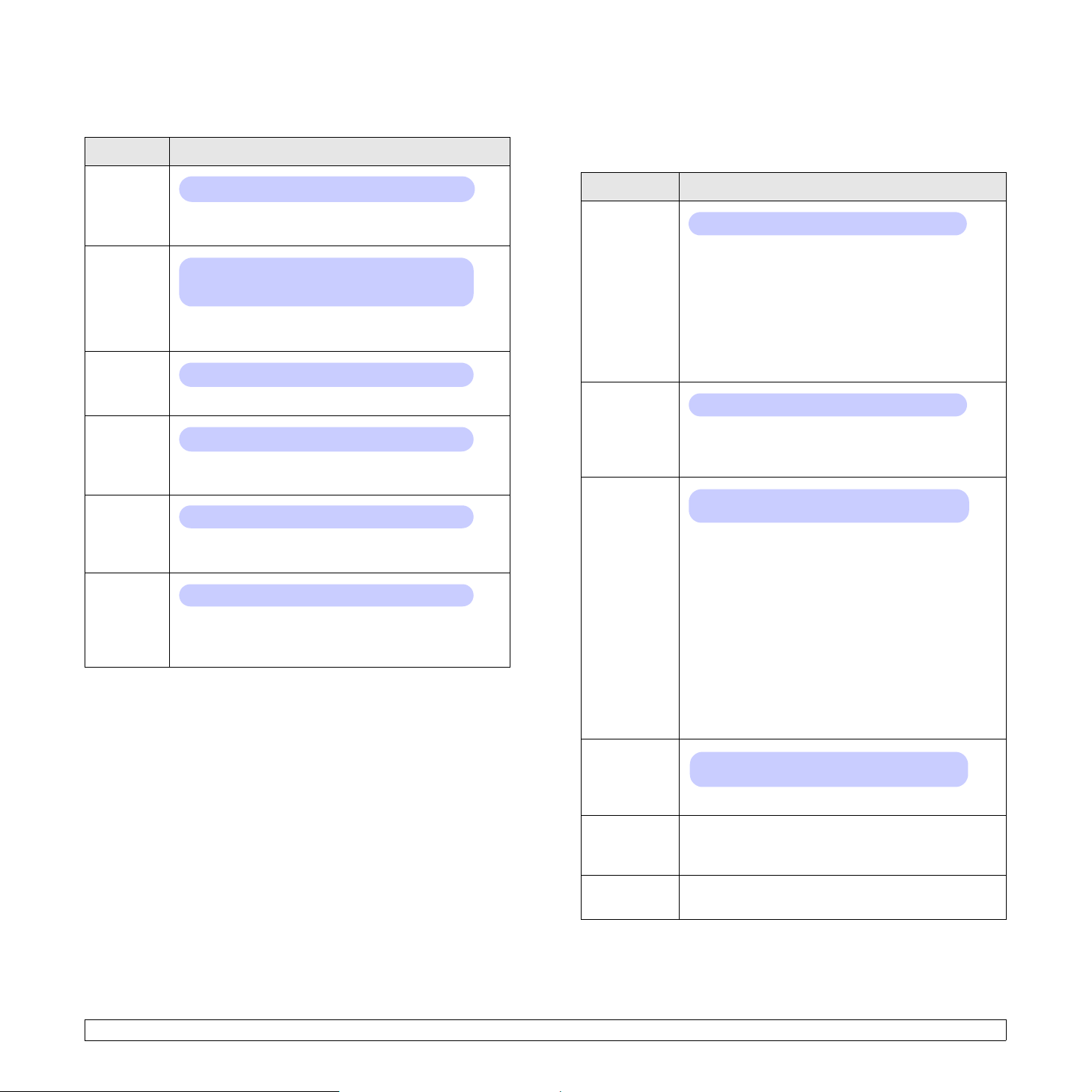
EPSON
Touto ponukou sa nastavuje konfigurácia emulácie EPSON.
Položka Vysvetlenie
Ponuka 7. Network
Táto ponuka umožňuje nakonfigurovať sieťové rozhranie nainštalované
vtlačiarni. Sieťové prostredie môžete vynulovať a vytlačiť konfiguračnú
stránku. Podrobnosti nájdete na strane 4.1.
Font
Character
Set
Character
Tab.
Pitch
LPI
Auto
Wrap
Hodnoty: SANSERIF, ROMAN
Vyberte štandardné písmo používané pri emulácii
EPSON.
Hodnoty: USA, FRANCE, GERMANY, UK,
DENMARK1, SWEDEN, ITALY, SPAIN1, JAPAN,
NORWAY, DENMARK2, SPAIN2, LATIN
Táto položka umožňuje zvoliť si znakovú sadu
požadovaného jazyka.
Hodnoty: ITALIC, PC437US, PC850
Touto položkou sa vyberá znaková sada.
Hodnoty: 10; 12; 17,14; 20
Veľkosť písma môžete určiť nastavením počtu znakov,
ktoré budú vytlačené na jeden vodorovný palec.
Hodnoty: 6, 8
Môžete nastaviť počet tlačených riadkov na jeden
zvislý palec.
Hodnoty: Off, On
Táto položka určuje, či má tlačiareň vykonávať
automatický posun riadku, ak dáta presahujú
na tlačovom médiu oblasť, na ktorú je možné tlačiť.
Položka Vysvetlenie
TCP/IP
Hodnoty: DHCP, BOOTP, Static
Táto položka umožňuje manuálne nastaviť adresy
TCP/IP alebo získať adresy zo siete.
• DHCP: Server DHCP prideľuje adresu IP
automaticky.
• BOOTP: Server BOOTP prideľuje adresu IP
automaticky.
• Static: Môžete ručne zadať adresu IP, masku
podsiete a bránu.
EtherTalk
Hodnoty: Off, On
Táto položka umožňuje vybrať si, či sa má použiť
protokol EtherTalk alebo nie. Ak chcete protokol
používať, zvoľte On.
NetWare
Hodnoty: Auto, 802.2, 802.3, Ethernet II,
SNAP, Off
Táto položka umožňuje vybrať si typ rámca IPX.
• Auto: Môžete nastaviť tlačiareň tak, aby bol typ
rámca vybraný automaticky.
• 802.2: Vyberte túto hodnotu, ak chcete použiť typ
rámca IEEE 802.2.
• 802.3: Vyberte túto hodnotu, ak chcete použiť typ
rámca IEEE 802.3.
• Ethernet II: Vyberte túto hodnotu, ak chcete použiť
typ rámca Ethernet 2.
• SNAP: Vyberte túto hodnotu, ak chcete použiť typ
rámca SNAP.
• Off: Môžete zakázať protokol NetWare.
2.7 <
Ethernet
Speed
Clear
Setting
Network
Info
Nastavenie systému>
Hodnoty: Auto, 10M Half, 10M Full, 100M Half,
100M Full
Táto položka umožňuje voľbu rýchlosti Ethernetu.
Touto položkou sa vykonáva jednoduchý reset a obnoví
sa predvolené nastavenie sieťovej konfigurácie. Toto
nastavenie sa prejaví až po reštartovaní tlačiarne.
Táto položka umožňuje vytlačiť konfiguračnú stránku
s nastavenými parametrami siete.
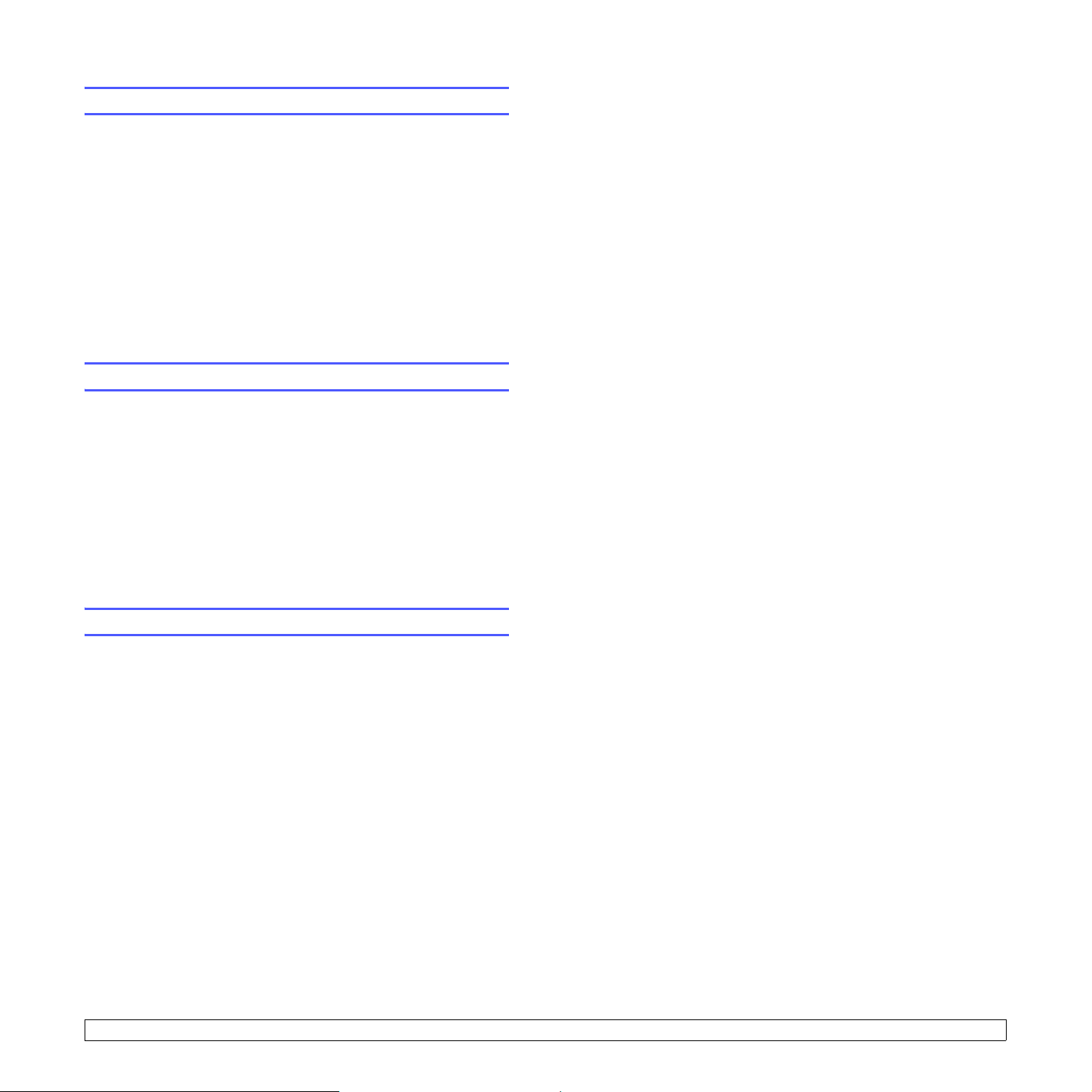
Tlač skúšobnej stránky
Po nastavení tlačiarne vytlačte skúšobnú stránku a skontrolujte tak,
čitlačiareň funguje správne.
Stlačte a podržte Demo zhruba 2 sekundy.
alebo
1 Stlačte Menu a potom OK, keď sa objaví 1. Information.
2 Stláčajte tlačidlá so šípkami, kým sa neobjaví Demo Page, potom
stlačte OK.
3 Stlačte OK, keď sa objaví Yes.
Skúšobná stránka sa vytlačí.
Zmena jazyka displeja
Ak chcete zmeniť jazyk, ktorý sa zobrazuje na ovládacom paneli,
postupujte takto:
1 Stláčajte Menu, kým sa neobjaví v spodnom riadku displeja
5. System Setup, potom stlačte OK.
2 Stláčajte tlačidlá so šípkami, kým sa neobjaví Language, potom
stlačte OK.
3 Stláčaním tlačidiel so šípkami vyberte požadovaný jazyk a stlačte OK.
4 Stlačením Stop sa vráťte do režimu Standby.
Používanie režimu úspory tonera
Režim úspory tonera umožňuje použiť na každú stranu menej tonera.
Aktivovaním tohto režimu predĺžite životnosť tonerovej kazety a znížite
náklady na vytlačenie jednej strany oproti nákladom pri normálnom režime,
ale zníži sa tým kvalita tlače. Táto voľba nie je dostupná pri nastavení
1200dpi-Best.
Tento režim možno povoliť dvoma spôsobmi:
Pomocou tlačidla na ovládacom paneli
Stlačte na ovládacom paneli Toner Save. Tlačiareň musí byť
v pohotovostnom režime; kontrolka LED Status svieti na zeleno
a na displeji je zobrazené Ready.
• Ak je podsvietenie tlačidla zapnuté, režim je povolený a tlačiareň používa
na každú stranu menej tonera.
• Ak je podsvietenie tlačidla vypnuté, režim je zakázaný a tlačiareň tlačí
v normálnom režime.
V softvérovej aplikácii
Režim úspory tonera môžete nastaviť v okne vlastností tlačiarne v ovládači
tlačiarne. Pozrite časť Softvér.
2.8 <
Nastavenie systému>
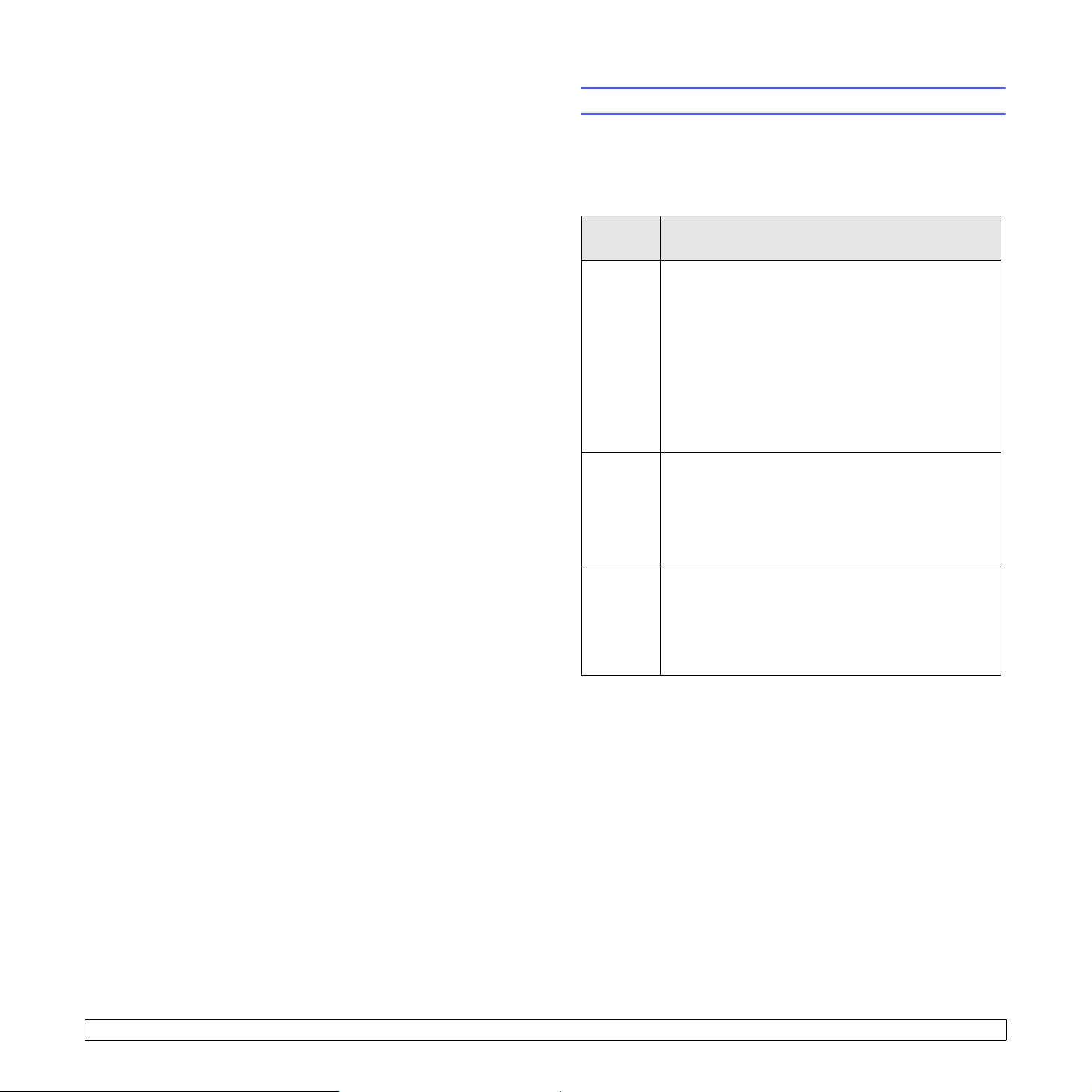
3 Softvér - prehľad
Táto kapitola obsahuje informácie o softvéri, ktorý sa dodáva k tlačiarni.
Ďalšie podrobnosti o inštalácii a používaní softvéru sa nachádzajú
v časti Softvér.
Táto kapitola obsahuje:
• Dodávaný softvér
• Funkcie ovládača tlačiarne
• Systémové požiadavky
Dodávaný softvér
Po nastavení zariadenia a pripojení k počítaču musíte nainštalovať
softvér tlačiarne a skenera. Ak používate operačný systém Windows
alebo Macintosh, softvér si nainštalujte z dodaného CD a ak používate
operačný systém Linux, softvér si prevezmite z webových stránok
spoločnosti Samsung (www.samsung.com/printer) a nainštalujte si ho.:
Operačný
systém
Windows • Ovládač tlačiarne: Tento ovládač slúži na využitie
všetkých funkcií tlačiarne.
• Smart Panel: Tento program umožňuje monitorovať
stav tlačiarne a upozorní vás, keď sa počas tlače
vyskytne nejaká chyba.
• Direct Printing Utility: Tento program umožňuje
jednoduché tlačenie súborov PDF.
• Súbor PostScript Printer Description (PPD):
Ovládač PostScript slúži na tlač dokumentov s
balíkom písiem a grafiky v jazyku PostScript.
• Používateľská príručka vo formáte PDF.
Linux • Ovládač tlačiarne: Tento ovládač použite na
spustenie tlačiarne a tlač dokumentov na počítači so
systémom Linux.
• Smart Panel: Tento program umožňuje monitorovať
stav tlačiarne a upozorní vás, keď sa počas tlače
vyskytne nejaká chyba.
Obsah
Macintosh
• Ovládač tlačiarne: Používajte tento ovládač pri
pripojení vašej tlačiarne k počítaču Macintosh a na
tlač dokumentov.
• Smart Panel: Tento program umožňuje monitorovať
stav tlačiarne a upozorní vás, keď sa počas tlače
vyskytne nejaká chyba.
3.1 <
Softvér - prehľad>
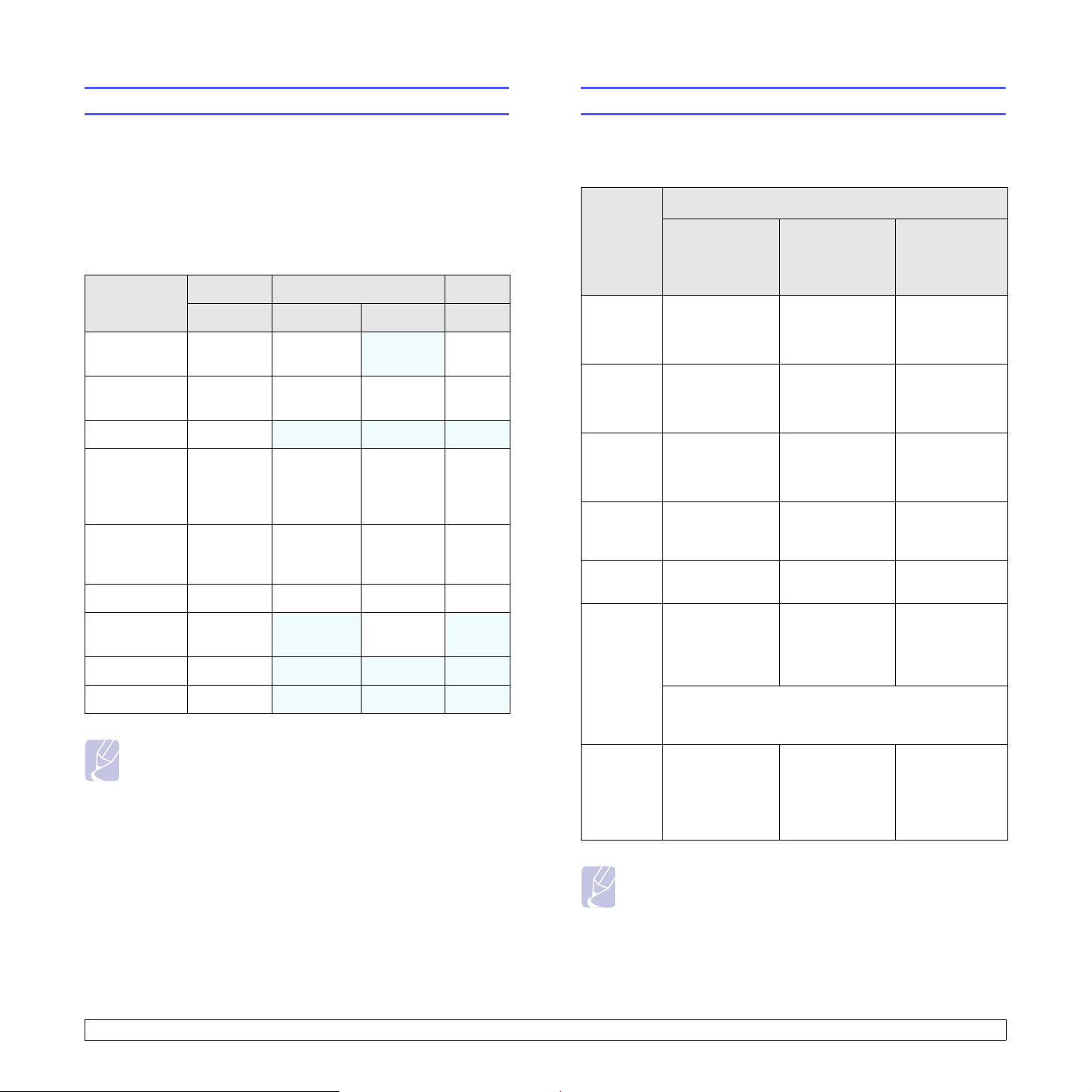
Funkcie ovládača tlačiarne
Systémové požiadavky
Ovládače tlačiarne podporujú tieto štandardné funkcie:
• Výber zdroja papiera
•Veľkosť papiera, orientácia a typ média
•Počet kópií
Okrem toho je možné použiť rôzne špeciálne funkcie tlače. Nasledujúca
tabuľka obsahuje všeobecný prehľad funkcií podporovaných ovládačmi
tlačiarne:
Funkcia
Úspora
tonera
Voľba kvality
tlače
Tlač plagátov O X X X
Viac strán
na jeden list
(N strán
na jeden list)
Prispôsobenie
tlače podľa
stránky
Tlač v mierke O O O O
Iný zdroj pre
prvú stránku
Vodoznak O
PCL 6 PostScript
Windows Windows Macintosh Linux
OO
OOOO
O O O O (2, 4)
OOOO
O
XOX
X X X
XO
Predtým, než začnete, uistite sa, že váš systém spĺňa tieto požiadavky:
Windows
POŽIADAVKA (ODPORÚČANÁ)
OPERAČ
NÝ
SYSTÉM
Windows
2000
Windows XPPentium III
Windows
Server
2003
Windows
Server
2008
Windows
Vista
Windows 7Pentium IV 1
PROCESOR PAMÄŤ RAM
Pentium II
400 MHz
(Pentium III
933 MHz)
933 MHz
(Pentium IV
1GHz)
Pentium III
933 MHz
(Pentium IV
1GHz)
Pentium IV 1
GHz (Pentium IV
2GHz)
Pentium IV 3
GHz
GHz 32-bitový
alebo 64-bitový
procesor, alebo
výkonnejší
64 MB
(128 MB)
128 MB
(256 MB)
128 MB
(512 MB)
512 MB
(2048 MB)
512 MB
(1024 MB)
1 GB
(2 GB)
VOĽNÉ
MIESTO NA
PEVNOM
DISKU
600 MB
1,5 GB
1,25 GB až
2 GB
10 GB
15 GB
16 GB
Prekrývanie O
X X X
Poznámka
• Prekrývanie nie je v systéme Windows NT 4.0 podporované.
3.2 <
Windows
Server
2008 R2
Poznámka
• Minimálnou požiadavkou pre všetky operačné systémy je
program Internet Explorer 5.0 alebo novší.
• Inštalovat’ softvér môžu používatelia, ktorí majú pridelené
práva správcu.
Softvér - prehľad>
• Podpora pre grafiku DirectX 9 so 128 MB pamäťou
(aby bolo možné použiť tému Aero)
• Jednotka mechaniky DVD-R/W
Pentium IV 1
GHz (x86) alebo
1,4 GHz (x64)
procesory (2
GHz alebo
rýchlejšie)
512 MB
(2048 MB)
10 GB
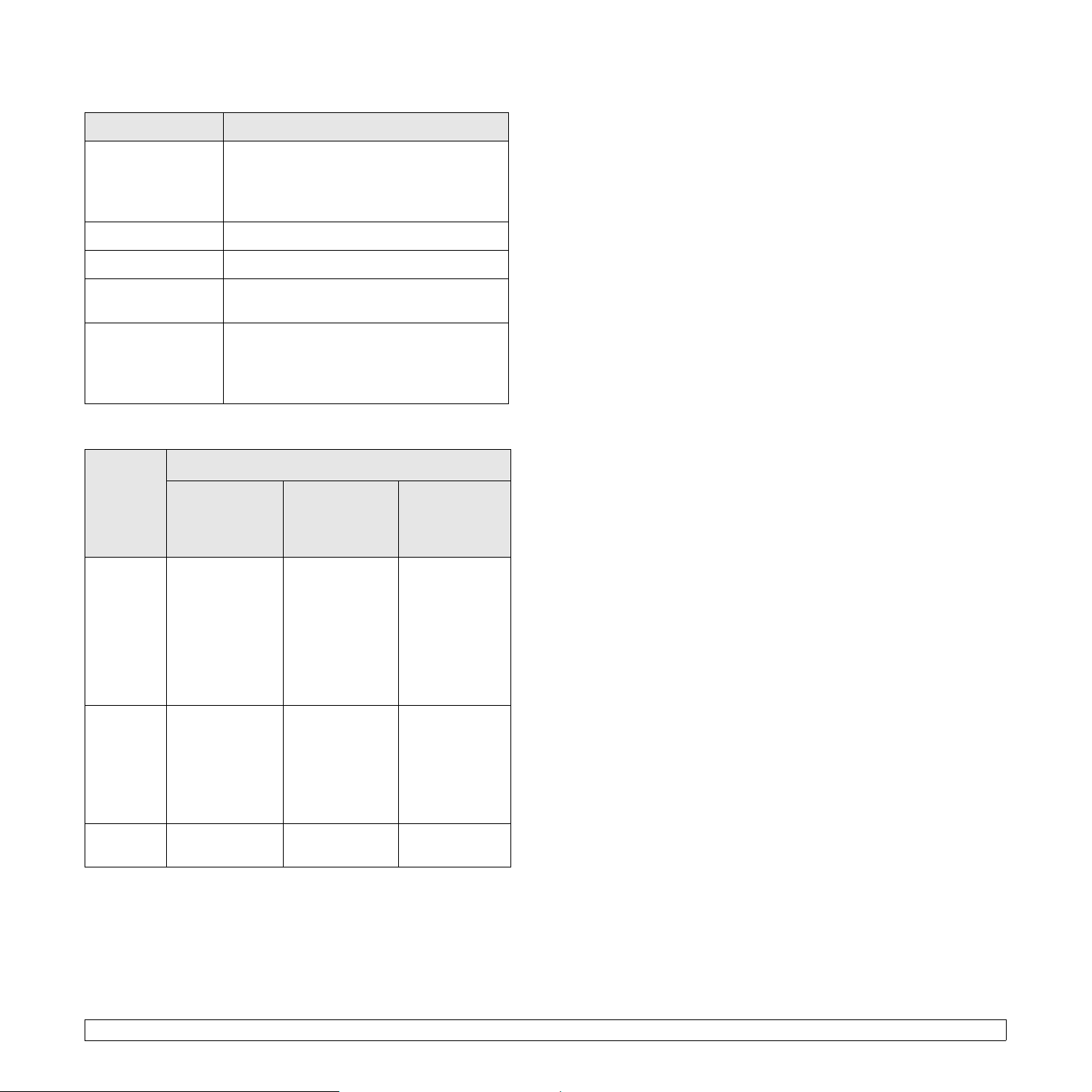
Linux
Položka Požiadavky
Operačný systém • Red Hat 8.0 - 9.0
• Fedora Core 1 - 3
• Mandrake 9.2 - 10.1
• SuSE 8.2 - 9.2
Procesor Pentium IV 1 GHz alebo lepší
RAM 256 MB alebo viac
Voľné miesto
na disku
Softvér • Linux Kernel 2.4 alebo novší
1 GB alebo viac
• Glibc 2.2 alebo novší
• CUPS
•SANE
Macintosh
POŽIADAVKA (ODPORÚČANÁ)
OPERAČ
NÝ
SYSTÉM
Operačný
systém
Mac OS X
10.3 – 10.4
Mac OS X
10.5
PROCESOR PAMÄŤ RAM
•Intel
Processor
•Power PC G4
/ G5
•Intel
Processor
• Procesor
PowerPC G4/
G5, 867 MHz
alebo
výkonnejší
• 128 MB pre
počítač Mac s
procesorom
PowerPC
(512 MB)
• 512 MB pre
počítač Mac s
procesorom
Intel (1 GB)
512 MB (1 GB)
VOĽNÉ
MIESTO NA
PEVNOM
DISKU
1GB
1GB
Mac OS X
10.6
•Intel
Processor
1 GB (2 GB)
1GB
3.3 <
Softvér - prehľad>
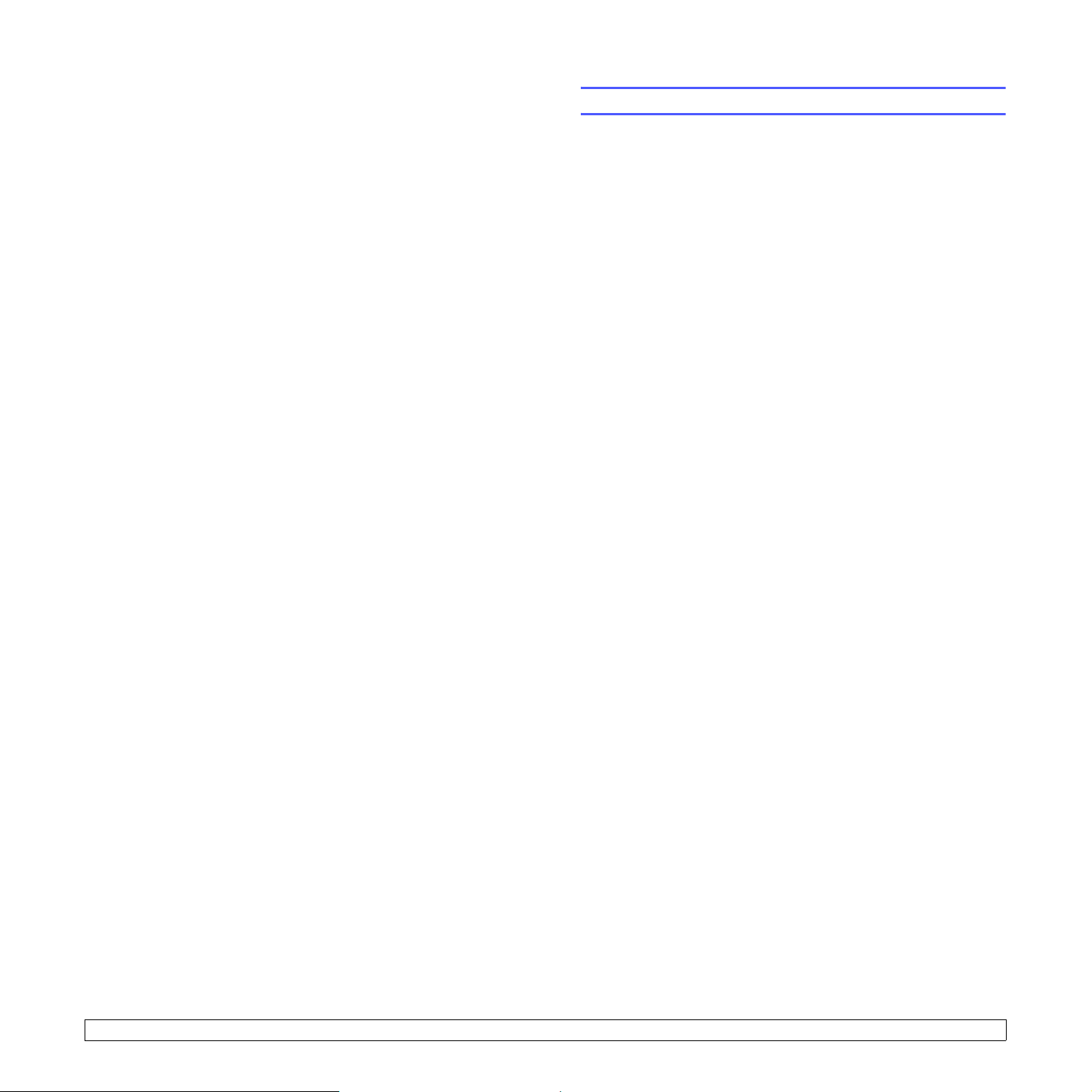
4 Nastavenie siete
V tejto kapitole sa nachádzajú pokyny, ako tlačiareň krok za krokom nastaviť
na pripojenie do siete.
Táto kapitola obsahuje:
•Úvod
• Podporované operačné systémy
• Konfigurácia TCP/IP
• Konfigurácia typov rámca IPX
• Nastavenie rýchlosti Ethernetu
• Obnovenie sieťovej konfigurácie
•Tlač stránky s konfiguráciou siete
Úvod
Po pripojení tlačiarne do siete káblom RJ-45 Ethernet môžete tlačiareň
zdieľať s ostatnými používateľmi siete.
Ak chcete tlačiareň používať ako sieťovú, je potrebné na tlačiarni nastaviť
sieťové protokoly. Protokoly možno nastaviť týmito dvoma spôsobmi:
Pomocou programov sieťovej administrácie
Nastavenia tlačového servera možno nakonfigurovať a tlačiareň spravovať
v týchto programoch, ktoré boli dodané spolu s tlačiarňou:
• SyncThru™ Web Admin Service: Riešenie spravovania tlačiarne
pre administrátorov siete založené na webovom protokole.
SyncThru™ Web Admin Service vám poskytne účinný spôsob
spravovania sieťových zariadení a umožní vzdialene monitorovať
sieťové tlačiarne a riešiť problémy z ľubovoľnej stránky s prístupom
do firemného intranetu.
• SyncThru™ Web Service: Webový server zabudovaný do servera
sieťovej tlačiarne, ktorý umožňuje nakonfigurovať parametre siete
potrebné na pripojenie tlačiarne do rôznych sieťových prostredí.
• SetIP: Program umožňujúci výber sieťového rozhrania a manuálnu
konfiguráciu adries používaných s protokolom TCP/IP.
Ďalšie podrobnosti nájdete v používateľskej príručke na CD so sieťovými
aplikáciami, ktoré bolo dodané spolu s tlačiarňou.
Cez ovládací panel
Pomocou ovládacieho panela tlačiarne môžete nastaviť tieto základné
parametre siete:
• Nakonfigurovať TCP/IP
• Nakonfigurovať typy rámca IPX pre NetWare
• Nakonfigurovať EtherTalk
4.1 <
Nastavenie siete>
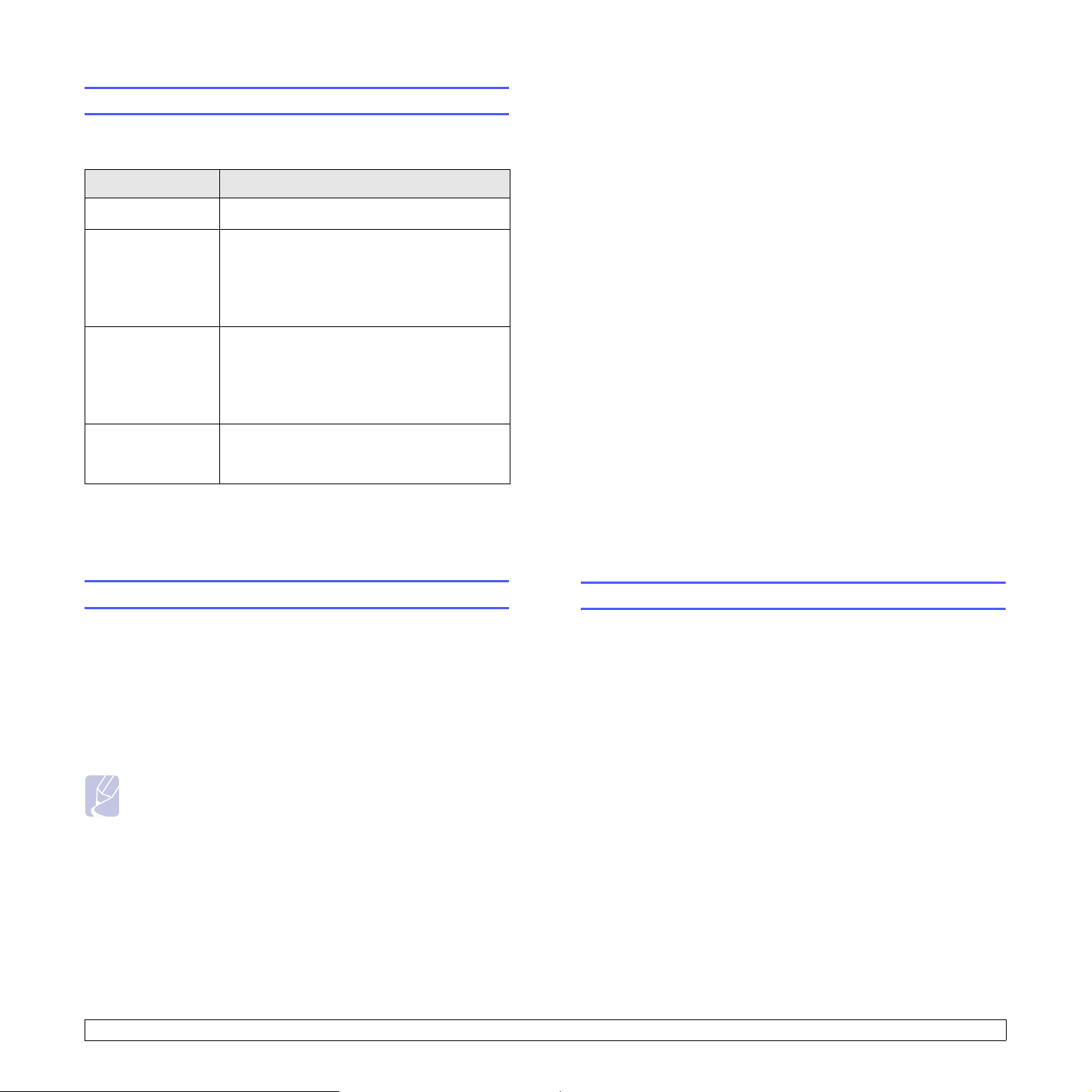
Podporované operačné systémy
3 Stláčajte tlačidlá so šípkami, kým sa neobjaví Static, potom
stlačte OK.
Nasledujúca tabuľka obsahuje zoznam sieťových prostredí, ktoré tlačiareň
podporuje:
Položka Požiadavky
Sieťové rozhranie • 10/100 Base-TX
Sieťový operačný
systém
Sieťové protokoly • NetWare IPX/SPX
Server
dynamického
adresovania
• IPX/SPX: Internet Packet eXchange/Sequenced Packet eXchange
• TCP/IP: Transmission Control Protocol/Internet Protocol
• DHCP: Dynamic Host Configuration Protocol
• BOOTP: Bootstrap Protocol
• Novell NetWare 4.x, 5.x, 6.x
• Windows 2000/XP/2003/2008/Vista/7/
Server 2008 R2
• Rôzne operačné systémy Linux.
• Macintosh OS 8.6 - 9.2 a 10.1 - 10.6
•TCP/IP
• EtherTalk
•HTTP 1.1
•SNMP
• DHCP, BOOTP
4 Stlačte OK, keď sa objaví IP Address.
5 Nastavte najprv prvé číslo od 0 do 255 pomocou tlačidiel so šípk ami
a stlačením OK sa presuňte na ďalšie číslo.
Opakujte tento krok, kým nevyplníte celú adresu od prvého čísla
až po štvrté.
6 Po dokončení stlačte OK.
7 Opakujte kroky 5 a 6 a nakonfigurujte ostatné parametre TCP/IP:
masku podsiete a adresu brány.
8 Stlačením Stop sa vráťte do režimu Standby.
Dynamické adresovanie (BOOTP/DHCP)
Ak chcete používať TCP/IP adresu priradenú automaticky serverom,
postupujte takto:
1 Stláčajte Menu, kým sa neobjaví v spodnom riadku displeja Network,
potom stlačte OK.
2 Stlačte OK, keď sa objaví TCP/IP.
3 Stláčajte
astlačte
4 Stlačením
tlačidlá so šípkami
OK
.
Stop
sa vráťte do režimu Standby.
, kým sa neobjaví
DHCP
alebo
BOOTP
Konfigurácia TCP/IP
Tlačiareň možno nastaviť pomocou rôznych údajov k TCP/IP sieti, ako
sú IP adresa, maska podsiete, brána a DNS adresy. Existuje niekoľko
spôsobov, ako možno tlačiarni priradiť TCP/IP adresu, v závislosti od
vašej siete.
• Statické adresovanie: TCP/IP adresa je manuálne priradená
administrátorom systému.
• Dynamické adresovanie pomocou BOOTP/DHCP (predvolené): TCP/IP
adresa je priradená automaticky serverom.
Poznámka
• Pred konfigurovaním TCP/IP je potrebné nastaviť sieťový
protokol na TCP/IP.
Statické adresovanie
Ak chcete zadať TCP/IP adresu z ovládacieho panela tlačiarne,
postupujte takto:
1 Stláčajte Menu, kým sa neobjaví v spodnom riadku displeja Network,
OK
potom stlačte
2 Stlačte OK, keď sa objaví TCP/IP.
.
Konfigurácia EtherTalk
EtherTalk je AppleTalk používaný v sieti Ethernet. Tento protokol je často
používaný v sieťových prostrediach Macintosh. Ak chcete používať
EtherTalk, postupujte takto:
1 Stláčajte Menu, kým sa neobjaví v spodnom riadku displeja Network,
potom stlačte OK.
2 Stláčajte
OK
stlačte
3 Stláčajte
4 Stlačením
tlačidlá so šípkami
.
tlačidlá so šípkami
Stop
sa vráťte do režimu Standby.
, kým sa neobjaví EtherTalk, potom
, kým sa neobjaví On, potom stlačte OK.
4.2 <
Nastavenie siete>
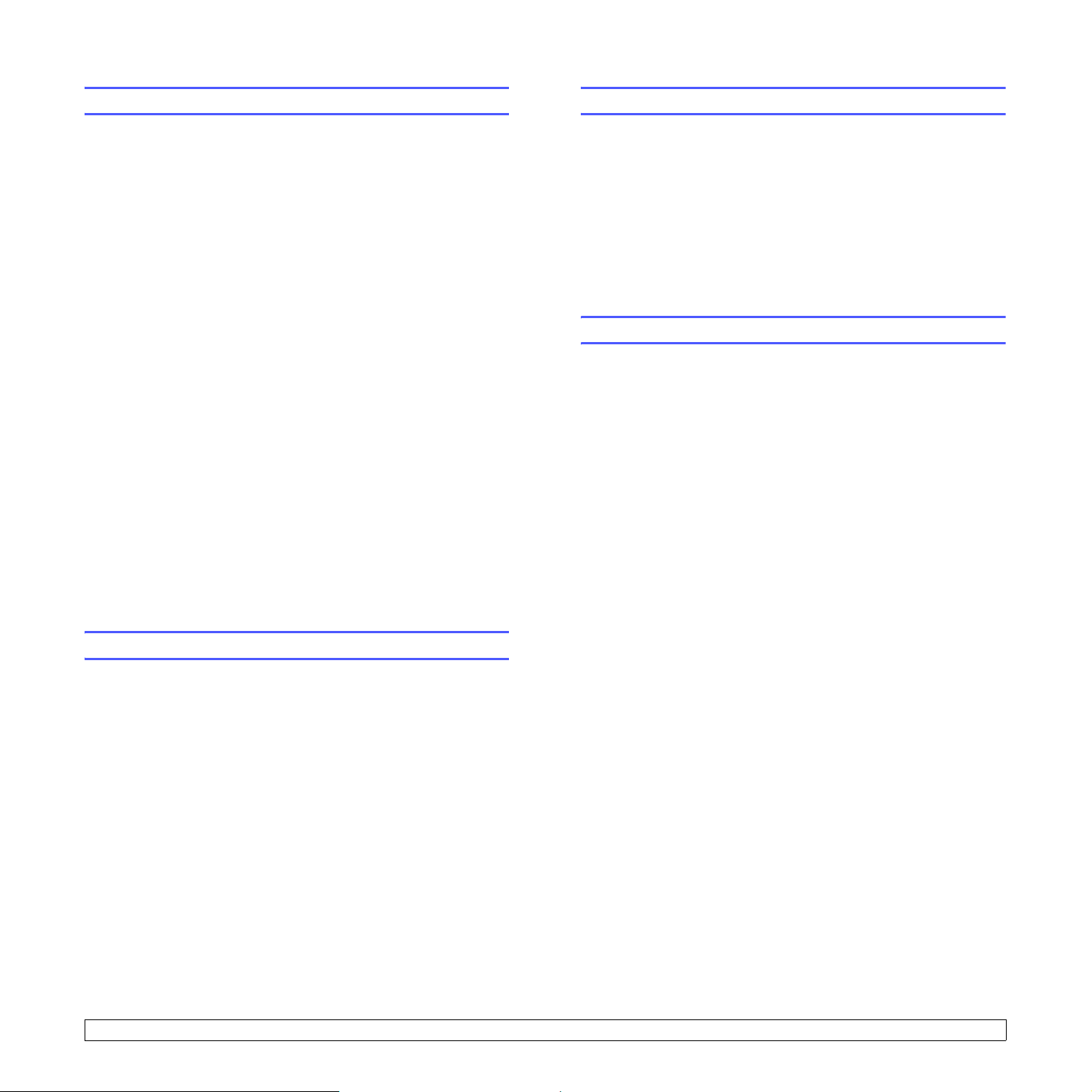
Konfigurácia typov rámca IPX
Obnovenie sieťovej konfigurácie
Ak chcete používať siete protokolu IPX/SPX (napríklad Novell NetWare),
musí byť pre tlačiareň špecifikovaný formát rámcov sieťovej komunikácie.
Vo väčšine prípadov môžete ponechať nastavenie Auto. Formát typu
rámca však v prípade potreby môžete nastaviť aj manuálne. Zmenu
formátu typu rámca urobte takto:
1 Stláčajte Menu, kým sa neobjaví v spodnom riadku displeja Network,
potom stlačte OK.
2 Stláčajte tlačidlá so šípkami, kým sa neobjaví NetWare, potom
stlačte OK.
3 Stláčajte tlačidlá so šípkami, kým sa neobjaví požadovaný
typ rámca.
• Auto: Automaticky rozpozná a stanoví typ rámca podľa prvého
zisteného.
• 802.2: Stanoví typ rámca na IPX cez IEEE 802.2 s rámcami
IEEE 802.3. Všetky ostatné budú zrušené.
• 802.3: Stanoví typ rámca na IPX cez rámce IEEE 802.3. Všetky
ostatné budú zrušené.
• Ethernet II: Stanoví typ rámca na IPX cez Ethernet Frames. Všetky
ostatné budú zrušené.
• SNAP: Stanoví typ rámca na IPX cez SNAP s rámcami IEEE 802.3.
Všetky ostatné budú zrušené.
• Off: Zakáže protokol IPX/SPX.
4 Stlačením OK uložte výber.
Konfiguráciu siete môžete vrátiť naspäť do jej predvoleného nastavenia.
1 Stláčajte Menu, kým sa neobjaví v spodnom riadku displeja Network,
potom stlačte OK.
2 Stláčajte tlačidlá so šípkami, kým sa neobjaví Clear Setting, potom
stlačte OK.
3 Stlačte OK, keď sa objaví Yes a obnovte konfiguráciu siete.
4 Vypnite tlačiareň a znova ju zapnite.
Tlač stránky s konfiguráciou siete
Stránka s konfiguráciou siete obsahuje informácie o nastavení sieťovej
karty v tlačiarni.
1 Stláčajte Menu, kým sa neobjaví v spodnom riadku displeja Network,
potom stlačte OK.
2 Stláčajte tlačidlá so šípkami, kým sa neobjaví Network Info, potom
stlačte OK.
3 Stlačte OK, keď sa objaví Yes.
Stránka s konfiguráciou siete sa vytlačí.
5 Stlačením
Stop sa vráťte do režimu Standby.
Nastavenie rýchlosti Ethernetu
Môžete si vybrať rýchlosť komunikácie pre Ethernet pripojenie.
1 Stláčajte Menu, kým sa neobjaví v spodnom riadku displeja Network,
potom stlačte OK.
2 Stláčajte tlačidlá so šípkami, kým sa neobjaví Ethernet Speed,
potom stlačte OK.
3 Stláčajte tlačidlá so šípkami, kým sa neobjaví požadovaná rýchlosť,
potom stlačte OK.
4 Stlačením Stop sa vráťte do režimu Standby.
4.3 <
Nastavenie siete>
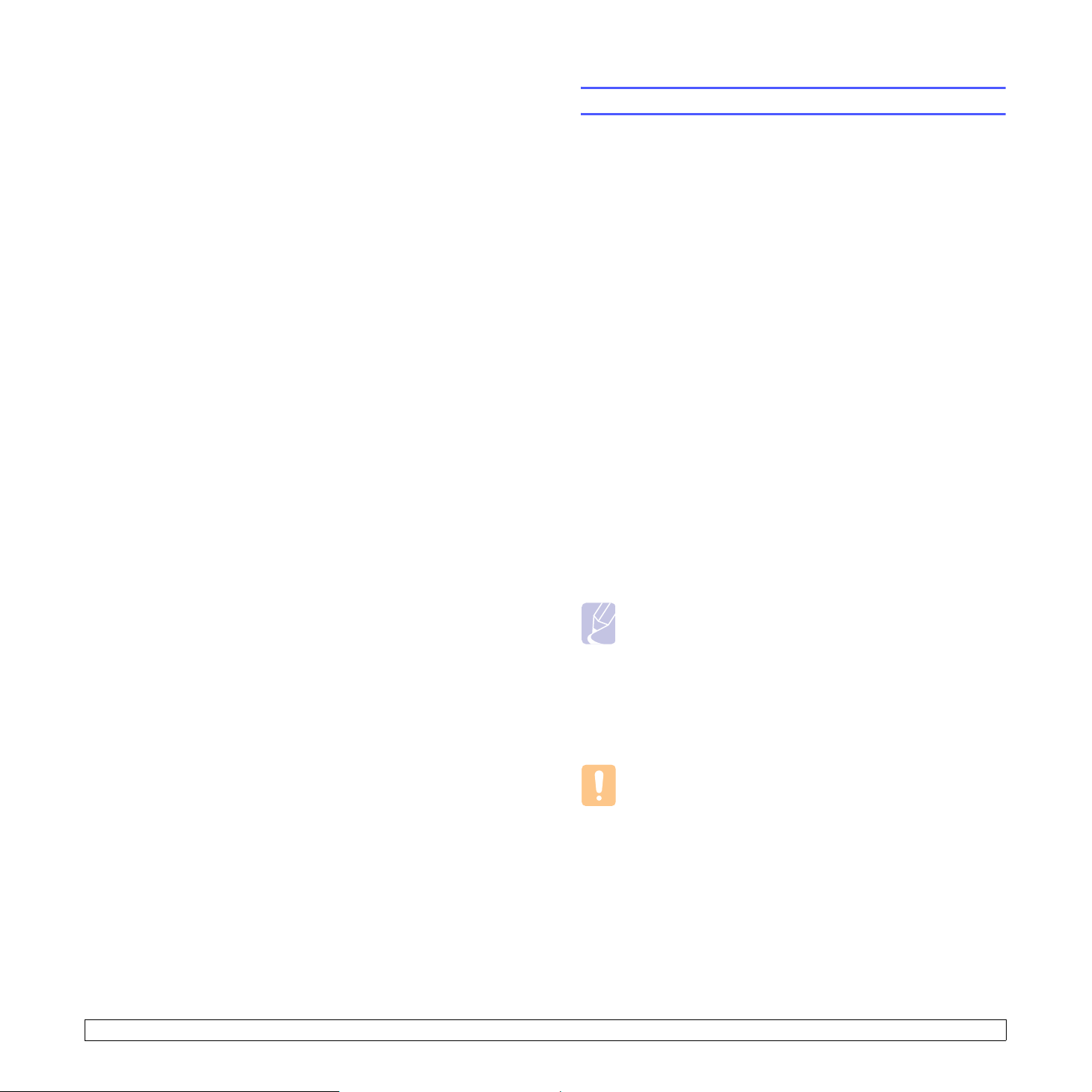
5 Vkladanie tlačových médií
Táto kapitola vám pomôže zoznámiť sa s typmi papiera, ktoré môžete
vtlačiarni používať a naučí vás ako správne vkladať papier do rozličných
zásobníkov na papier, aby ste dosiahli čo najlepšiu kvalitu tlače.
Táto kapitola obsahuje:
• Výber tlačového média
• Vkladanie papiera
• Výber miesta výstupu
Výber tlačového média
Tlačiť môžete na širokú paletu tlačových médií, ako je obyčajný papier,
obálky, štítky a priehľadné fólie. Používajte vždy tlačové médiá, ktoré
sú v súlade s pokynmi na používanie tlačiarne. Tlačové médiá, ktoré
nezodpovedajú pokynom uvedeným v tejto používateľskej príručke, môžu
spôsobiť tieto problémy:
• Zlá kvalita tlače
• Zvýšené množstvo pokrčeného papiera
•Predčasné opotrebovanie tlačiarne
Vlastnosti médií, napríklad hmotnosť, zloženie, zrnitosť a obsah vody
sú dôležité faktory, ktoré vplývajú na výkon tlačiarne a výstupnú kvalitu.
Pri výbere tlačových médií zoberte do úvahy tieto okolnosti:
• Požadovaný výsledok: Tlačové médiá, ktoré zvolíte, musia byť adekvátne
vášmu projektu.
•Veľkosť: Môžete použiť akúkoľvek veľkosť média, ktorá zodpovedá
nastavovacím prvkom v zásobníku.
•Hmotnosť: Tlačiareň podporuje tlačové médiá s touto hmotnosťou:
- kancelársky papier s hmotnosťou 16 až 28 lb (60 až 105 g/m
pre zásobník (1) a doplnkový zásobník (2), (3) a (4)
- kancelársky papier s hmotnosťou 16 až 43 lb (60 až 163 g/m
pre viacúčelový zásobník
- papier s hmotnosťou 20 až 24 lb (75 až 90 g/m2) pre obojstrannú tlač
•Svetlosť: Niektoré tlačové médiá sú svetlejšie než iné a obrázky na nich
vytlačené vyzerajú ostrejšie a sýtejšie.
•Hladkosť povrchu: Hladkosť tlačového média priamo ovplyvňuje ostrosť
a vzhľad tlače.
2
)
2
)
5.1 <
Vkladanie tlačových médií>
Poznámky
• Niektoré tlačové médiá môžu zodpovedať všetkým týmto kritériám
a predsa nevytvárajú uspokojivé výsledky. Môže k tomu dôjsť
v dôsledku nesprávneho narábania s nimi, neprijateľnej teploty
a vlhkosti alebo kvôli iným faktorom, ktoré spoločnosť Samsung
nedokáže ovplyvniť.
• Pred zakúpením veľkého množstva tlačových médií sa uistite,
že zodpovedajú požiadavkám stanoveným v tejto používateľskej
príručke.
Upozornenie
• Používanie tlačových médií, ktoré nezodpovedajú týmto
parametrom, môže spôsobiť problémy vyžadujúce opravu.
Takéto opravy záruka spoločnosti Samsung alebo servisné
zmluvy nepokrývajú.
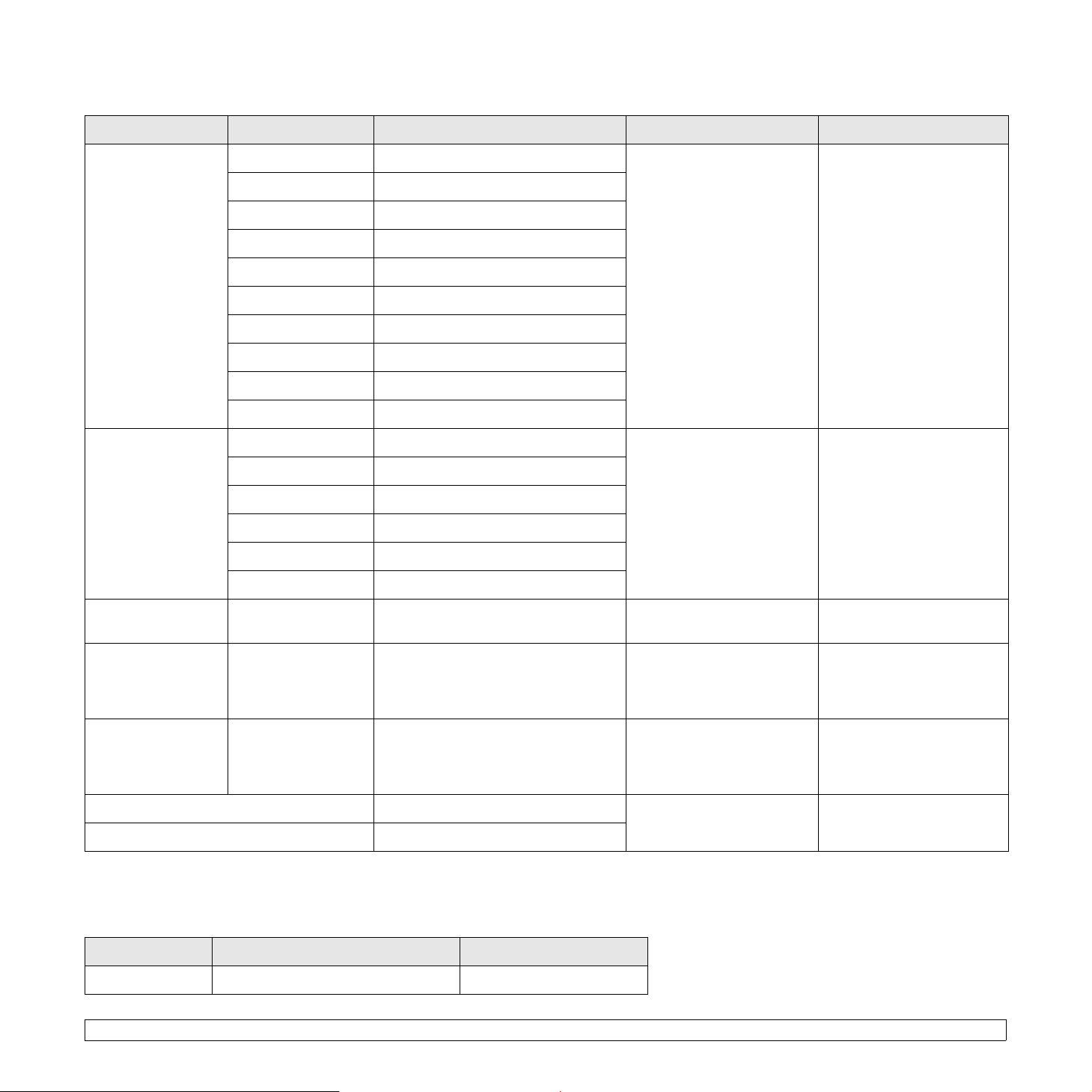
Podporované veľkosti papiera
Typ Veľkosť Rozmery Hmotnosť
a
Obyčajný papier Letter 216 x 279 mm (8,5 x 11 palcov) • 60 až 105 g/m2 (16až28lb
kancelársky papier)
Legal 216 x 356 mm (8,5 x 14 palcov)
Folio 216 x 330,2 mm (8,5 x 13 palcov)
Oficio 216 x 343 mm (8,5 x 13,5 palcov)
pre zásobník
• 60 až 163 g/m
2
(16 až 43 lb
kancelársky papier)
pre viacúčelový zásobník
A4 210 x 297 mm (8,27 x 11,69 palcov)
JIS B5 182 x 257 mm (7,18 x 10,12 palcov)
ISO B5 176 x 250 mm (6,93 x 9,84 palcov)
Executive 184,2 x 266,7 mm (7,25 x 10,5 palcov)
A5 148,5 x 210 mm (5,85 x 8,27 palcov)
A6 105 x 148,5 mm (4,13 x 5,85 palcov)
Obálka Obálka B5 176 x 250 mm (6,93 x 9,84 palcov) 60 až 90 g/m
2
(16 až 24 lb) 10 listov 75 g/m2 (20 lb)
Obálka Monarch 98,4 x 190,5 mm (3,88 x 7,5 palcov)
Obálka COM-10 105 x 241 mm (4,12 x 9,5 palcov)
Obálka DL 110 x 220 mm (4,33 x 8,66 palcov)
Obálka C5 162 x 229 mm (6,38 x 9,02 palcov)
Kapacita
b
• 500 listov papiera 75 g/m
(20 lb kancelársky papier)
pre zásobník
• 100 listov pre viacúčelový
zásobník
vo viacúčelovom zásobníku
2
Obálka C6 114 x 162 mm (4,49 x 6,38 palcov)
Priehľadné fólie Letter, A4 Pozrite časť Obyčajný papier 138 až 146 g/m
Štítky Letter, Legal, Folio,
Pozrite časť Obyčajný papier 120 až 150 g/m
Oficio, A4, JIS B5,
ISO B5, Executive,
A5, A6
Štítkový balík Letter, Legal, Folio,
Pozrite časť Obyčajný papier 60 až 163 g/m
Oficio, A4, JIS B5,
ISO B5, Executive,
A5, A6
Minimálna veľkosť (vlastná) 76 x 127 mm (3 x 5 palcov) 60 až 163 g/m
Maximálna veľkosť (vlastná) 216 x 356 mm (8,5 x 14 palcov)
a. Ak je hmotnosť média väčšia než 28 lb (105 g/m2), použite viacúčelový zásobník.
b. Maximálna kapacita môže byť rôzna, v závislosti na hmotnosti média, hrúbke a okolitých podmienkach.
Tlačové médiá pre obojstrannú tlač
Typ Veľkosť Hmotnosť
Obyčajný papier A4, Letter, Oficio, Legal a Folio 75 až 90 g/m2 (20 až 24 lb)
2
(37 až 39 lb) 50 listov 75 g/m2 (20 lb)
vo viacúčelovom zásobníku
2
(32 až 40 lb) 25 listov 75 g/m2 (20 lb)
vo viacúčelovom zásobníku
2
(16 až 43 lb) 10 listov 75 g/m2 (20 lb)
vo viacúčelovom zásobníku
2
(16 až 43 lb) Pozrite vyššie časť Kapacita
5.2 <
Vkladanie tlačových médií>
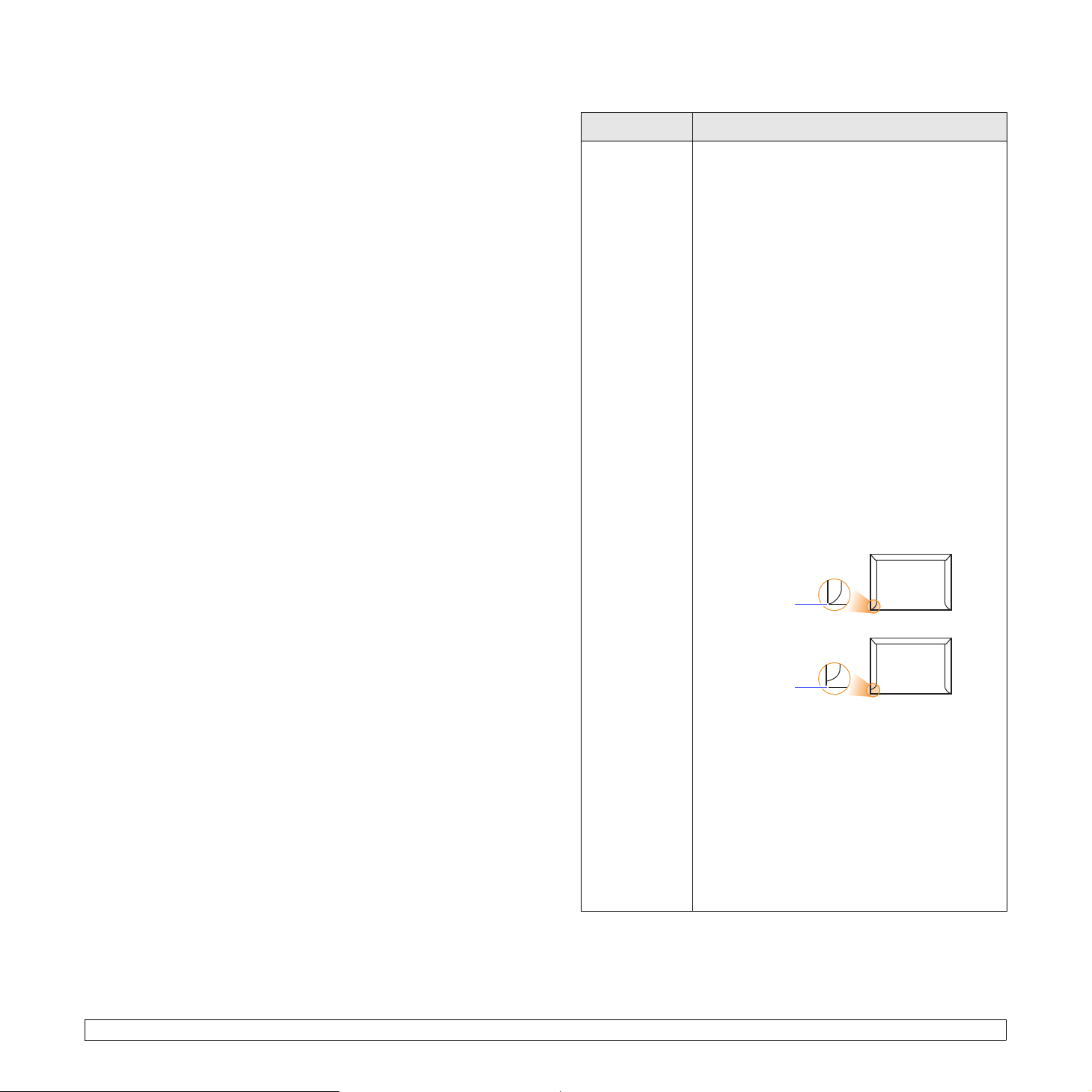
Pokyny pre výber a ukladanie tlačových médií
Pokyny pre špeciálne tlačové médiá
Pri výbere a vkladaní papiera, obálok alebo iných tlačových médií majte
na pamäti tieto pokyny:
• Používajte vždy tlačové médiá, ktoré zodpovedajú parametrom
vymenovaným v nasledujúcom stĺpci.
• Ak sa pokúsite tlačiť na vlhký, zvlnený, pokrčený alebo roztrhaný papier,
môže dôjsť k pokrčeniu papiera v tlačiarni a zlej kvalite tlače.
• Ak chcete dosiahnuť najlepšiu kvalitu tlače, používajte len vysoko kvalitný
papier na kopírovanie, odporúčaný pre tlač na laserových tlačiarňach.
• Nepoužívajte tieto typy médií:
- Papiere s reliéfnou tlačou, perforáciami alebo s textúrou, ktoré sú príliš
hladké alebo príliš drsné
- Kancelársky papier, ktorý možno gumovať
- Viacstránkový papier
- Syntetický papier a papier citlivý na teplo
- Bez uhlíkový a priesvitný papier.
• Používanie týchto typov papiera môže viesť k zaseknutiu papiera
vtlačiarni, chemickému zápachu a poškodeniu vašej tlačiarne.
•Tlačové médiá uskladňujte v pôvodnom obale a rozbaľte ich, až keď
sa ich chystáte použiť. Škatule s papierom ukladajte na paletách alebo
v regáloch, neumiestňujte ich na podlahu. Na zabalený ani na rozbalený
papier neukladajte ťažké predmety. Udržiavajte ho mimo dosah vlhkosti
alebo ostatných vonkajších vplyvov, ktoré by mohli spôsobiť jeho
pokrčenie alebo zvlnenie.
• Nepoužívané tlačové médiá skladujte pri teplotách od 15 °C do 30 °C
(59 °F až 86 °F). Relatívna vlhkosť musí byť od 10 % do 70 %.
• Nepoužívané tlačové médiá ukladajte v nepremokavom obale, napríklad
plastovom kontajneri alebo vaku, aby ste papier ochránili pred
kontamináciou vodou alebo prachom.
• Špeciálne typy médií vkladajte po jednom do viacúčelového zásobníka,
čím sa vyhnete zaseknutiu papiera v tla
čiarni.
• Aby sa tlačové médiá, akými sú priehľadné fólie a štítky, nezlepili
dokopy, po vytlačení ich hneď vyberte.
Typ média Pokyny
Obálky • Úspešnosť tlače na obálky závisí od kvality
obálok. Pri výbere obálok zoberte do úvahy
tieto faktory:
- Hmotnosť: Hmotnosť papiera obálky nesmie
prekročiť 90 g/m
2
(24 lb), inak môže dôjsť
k zaseknutiu.
- Konštrukcia: Pred samotnou tlačou musia
byť obálky vyrovnané, so zvlnením menším
než 6 mm (0,25 palca) a nesmú obsahovať
vzduch.
- Podmienka: Obálky nesmú byť pokrčené,
poškriabané ani inak poškodené.
- Teplota: Musíte používať obálky, ktoré
sú kompatibilné s teplotou a tlakom, ktoré
sa používajú počas prevádzky tlačiarne.
• Používajte len obálky s dobrou konštrukciou,
s ostrým a dobre vyrovnaným preložením.
• Nepoužívajte oznámkované obálky.
• Nepoužívajte obálky so sponkami, okienkami,
výstelkou, samolepkami alebo inými syntetickými
materiálmi.
• Nepoužívajte poškodené ani zle vyrobené obálky.
• Skontrolujte, či obruba obálky na oboch
stranách obálky siaha až po roh obálky.
Prijateľné
Neprijateľné
5.3 <
Vkladanie tlačových médií>
• Obálky s nezakrytým lepiacim pásikom alebo
s viac než jednou chlopňou, ktorá presahuje
obrubu, musia používať lepidlá kompatibilné
so zapekacou teplotou tlačiarne - 195 °C (383 °F)
po dobu 0,1 sekundy. Špeciálne chlopne a pásiky
môžu spôsobiť zvlnenie, pokrčenie alebo
zaseknutie a zapríčiniť tak poškodenie zapekacej
jednotky.
• Z dôvodu dobrej kvality tlače umiestnite okraje
najviac 15 mm (0,6 palca) od hrán obálok.
• Vyhnite sa tlači v miestach, kde sa stretávajú
obruby obálok.
